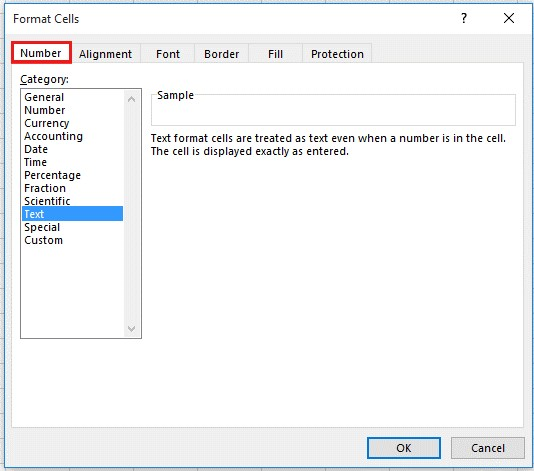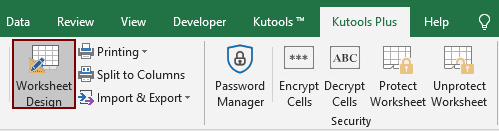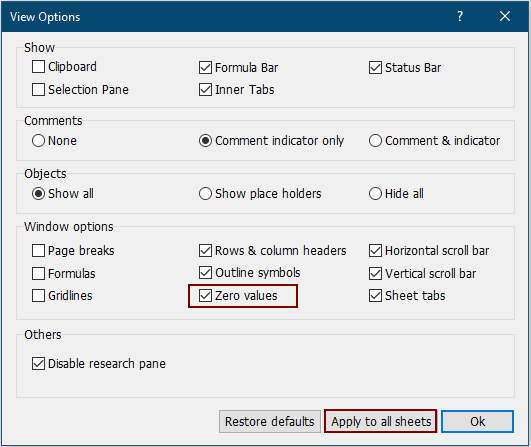В Экселе не отображается ноль? Войдите в «Файл», а далее «Параметры», зайдите в «Дополнительно» и в группе «Показать параметры следующего листа» выберите лист и поставьте отметку в поле «Показывать нули в ячейках, которые содержать нулевые значения». Ниже подробно рассмотрим, почему в Excel не отображается 0, и как внести изменения в программы для разных версий.
Причины, почему не отображается ноль в Экселе
В процессе пользования программой Эксель может появиться необходимо скрыть нулевые значения. Такая опция доступна пользователям софта, которые в любой момент могут убрать ноль с помощью специальных настроек. Так что главная причина, почему 0 не ставится в Эксель — пользовательские настройки. Следовательно, для устранения неисправности достаточно внести в них изменения.
Ноль не отображается в новых версиях
В ситуации, когда не ставится 0 в Excel новых версий (после 2010-го), сделайте следующие шаги:
- Войдите в «Файл», а далее «Параметры».
- Кликните на пункт «Дополнительно».
- Найдите группу «Показать параметры для следующего листа» и войдите сюда.
- Поставьте флажок в поле «Показывать нули в ячейках, которые содержат нулевые значения».
Для отображение скрытых значений в выделенных секциях, сделайте следующее:
- Выделите секцию с 0-ыми параметрами.
- Жмите на кнопку Ctrl+1.
- На вкладке «Главная» жмите «Формат», а после «Формат ячеек».
- Выберите «Число», а после «Общий».
- Жмите ОК.
Если в Эксель не отображается 0 в выделенной секции, сделайте следующее:
- Выделите ячейки, не отображается нужное число.
- Войдите в раздел «Главная», а далее «Формат» и «Формат ячеек».
- Жмите на кнопку «Число» и «Все форматы».
- В поле «Тип» удалите запись 0;-0;;@ и сохраните данные.
В случае, когда в Экселе не отображается ноль, возвращенный формулой, пройдите такие шаги:
- Выделите ячейку с 0.
- В разделе «Главная» жмите на стрелку возле «Условное форматирование».
- Слева введите 0.
- Справа выберите «Пользовательский …».
- В поле «Формат ячейки» откройте «Шрифт».
- В поле «Цвет» укажите обычный черный и кликните «ОК».
Одна из причин, почему в Экселе не пишется 0 в отчетной таблице — внесение соответствующих данных. Для исправления сделайте следующее:
- Войдите в отчет.
- На вкладке «Анализ» в группе «Сводная таблица» жмите на стрелку возле «Параметры» и выберите соответствующий пункт.
- Войдите на вкладку «Разметка и формат».
- В поле формат «Для ошибок отображать» уберите отметку. Это же сделайте в отношении поля «Для пустых ячеек отображать».
Если все равно не пишется ноль в Экселе, убедитесь в правильности действий. В дальнейшем по желанию можно вернуть настройки и скрыть 0-ые значения, возвращенные формулой, заменить эту цифру тире или пробелами, брать ноль в отчете сводной таблицы и т. д.
Не отображается ноль в Excel 2010
В ситуации, когда не пишет 0 в Экселе 2010, можно воспользоваться той же инструкцией, что рассмотрена выше. Для этого зайдите в «Файл» и «Параметры», а после «Дополнительно». На следующем шаге зайдите в группу «Показать параметры для следующего листа» и установите пункт, предусматривающий включение 0. Если ноль не ставится в Экселе из-за этих настроек, указанные шаги должны дать результат.
Если ноль не отображается в выделенных секциях, сделайте следующее:
- Выделите нужные участник, где нет 0.
- Войдите в «Главная» и жмите «Формат», а после «Формат ячеек».
- В разделе «Категория» и выберите «Общий».
Для отображения 0-ых значений, указанных формулой, сделайте следующее:
- Выберите ячейку в Экселе, где не отображается ноль.
- В разделе «Главная» в группе «Стили» жмите на стрелку возле «Условное форматирование».
- Наведите указатель на «Правила выделения …».
- Выберите «Равно» и слева введите 0.
- Справа укажите «Пользовательский формат».
- В «Формат ячеек» выберите «Шрифт».
- В поле «Цвет» укажите черный.
Если ноль не отображается в отчете в Экселе общей таблицы, войдите в него, а после в «Параметры» и «Параметры сводной таблицы», где жмите на пункт «Параметры». Здесь войдите в «Разметка и формат» и в поле «Формат» уберите отметку «Для ошибок отображать» и «Для пустых ячеек отображать».
Ноль не отображается в Эксель 2007
В ситуации с программой 2007 года вопрос, почему 0 не ставится в Эксель, имеет схожие ответы и решения.
Если ноль вообще не отображается на листе, сделайте следующее:
- Жмите на кнопку Майкрософт Офис.
- Войдите в параметры, а потом «Дополнительные параметры».
- Кликните «Показать параметры для следующего листа».
- Поставьте отметку в поле «Показывать нули в ячейка, которые содержат …».
В случае, когда ноль не отображается в выделенных секциях (он был скрыт настройками), сделайте следующее:
- Выделите нужную часть.
- Зайдите в раздел «Главная», а после этого «Ячейки».
- Наведите указатель на «Формат» и выберите «Формат ячеек».
- В списке «Категория» выберите «Общий.
Если 0 не отображается после возвращения формулой с применением условного форматирования, сделайте те же шаги, что актуальны для Эксель 2010 года. В частности, нужно установить черный цвет или выбрать обычный вариант отображения.
Если нулевое значение не отображается в сводной таблице Excel, здесь также применима инструкция, которая рассмотрена для 2010-й версии.
Зная, почему в Экселе не отображается ноль, и как исправить ситуацию, вы сможете в любой момент вернуть нормальную работоспособность программы и увидеть 0 в нужных секциях. Для этого достаточно убрать ранее сделанные настройки и вернуть параметры по умолчанию. Каких-то дополнительных причин ошибки, вызванных какими-то сбоями программы, не предусмотрено.
В комментариях расскажите, пригодились ли указанные советы, и какие еще способы решения проблемы можно использовать.
Отличного Вам дня!
Отображение и скрытие нулевых значений
Вы можете сами настроить отображение нулевых значений в ячейке или использовать в таблице набор стандартов форматирования, которые требуют скрывать нулевые значения. Отображать и скрывать нулевые значения можно разными способами.
Потребность отображать нулевые значения (0) на листах возникает не всегда. Требуют ли стандарты форматирования или собственные предпочтения отображать или скрывать нулевые значения, имеется несколько способов реализации всех этих требований.
Скрытие и отображение всех нулевых значений на листе
-
Выберите Файл > Параметры > Дополнительно.
-
В группе Показать параметры для следующего листа выберите лист, после чего выполните одно из указанных ниже действий.
-
Чтобы отображать в ячейках нулевые значения (0), установите флажок Показывать нули в ячейках, которые содержат нулевые значения.
-
Чтобы отображать нулевые значения в виде пустых ячеек, снимите флажок Показывать нули в ячейках, которые содержат нулевые значения.
-
Скрытие нулевых значений в выделенных ячейках
Эти действия скрывают нулевые значения в выбранных ячейках с помощью числовых форматов. Скрытые значения отображаются только в панели формул и не печатаются. Если значение в одной из этих ячеек изменится на неосвое число, то значение отобразится в ячейке, а формат значения будет аналогиен общему числовому формату.
-
Выделите ячейки, содержащие нулевые значения (0), которые требуется скрыть.
-
Вы можете нажать клавиши CTRL+1 или на вкладке Главная щелкнуть Формат > Формат ячеек.
-
Щелкните Число > Все форматы.
-
В поле Тип введите выражение 0;-0;;@ и нажмите кнопку ОК.
Отображение скрытых значений.
-
Выделите ячейки со скрытыми нулевыми значениями.
-
Вы можете нажать клавиши CTRL+1 или на вкладке Главная щелкнуть Формат > Формат ячеек.
-
Для применения числового формата, определенного по умолчанию, выберите Число > Общий и нажмите кнопку ОК.
Скрытие нулевых значений, возвращенных формулой
-
Выделите ячейку, содержащую нулевое (0) значение.
-
На вкладке Главная щелкните стрелку рядом с кнопкой Условное форматирование и выберите «Правила выделения ячеек» > «Равно».
-
В левом поле введите 0.
-
В правом поле выберите Пользовательский формат.
-
В поле Формат ячейки откройте вкладку Шрифт.
-
В списке Цвет выберите белый цвет и нажмите кнопку ОК.
Отображение нулей в виде пробелов или тире
Для решения этой задачи воспользуйтесь функцией ЕСЛИ.

Если ячейка содержит нулевые значения, для возврата пустой ячейки используйте формулу, например такую:
-
=ЕСЛИ(A2-A3=0;»»;A2-A3)
Вот как читать формулу. Если результат вычисления (A2-A3) равен «0», ничего не отображается, в том числе и «0» (это указывается двойными кавычками «»). В противном случае отображается результат вычисления A2-A3. Если вам нужно не оставлять ячейки пустыми, но отображать не «0», а что-то другое, между двойными кавычками вставьте дефис «-» или другой символ.
Скрытие нулевых значений в отчете сводной таблицы
-
Выберите отчет сводной таблицы.
-
На вкладке Анализ в группе Сводная таблица щелкните стрелку рядом с командой Параметры и выберите пункт Параметры.
-
Перейдите на вкладку Разметка и формат, а затем выполните следующие действия.
-
Изменение отображения ошибки В поле Формат установите флажок Для ошибок отображать. Введите в поле значение, которое нужно выводить вместо ошибок. Для отображения ошибок в виде пустых ячеек удалите из поля весь текст.
-
Изменение отображения пустой ячейки Установите флажок Для пустых ячеек отображать. Введите в поле значение, которое нужно выводить в пустых ячейках. Чтобы они оставались пустыми, удалите из поля весь текст. Чтобы отображались нулевые значения, снимите этот флажок.
-
К началу страницы
Потребность отображать нулевые значения (0) на листах возникает не всегда. Требуют ли стандарты форматирования или собственные предпочтения отображать или скрывать нулевые значения, имеется несколько способов реализации всех этих требований.
Отображение и скрытие всех нулевых значений на листе
-
Выберите Файл > Параметры > Дополнительно.
-
В группе Показать параметры для следующего листа выберите лист, после чего выполните одно из указанных ниже действий.
-
Чтобы отображать в ячейках нулевые значения (0), установите флажок Показывать нули в ячейках, которые содержат нулевые значения.
-
Чтобы отображать нулевые значения в виде пустых ячеек, снимите флажок Показывать нули в ячейках, которые содержат нулевые значения.
-
Скрытие нулевых значений в выделенных ячейках с помощью числового формата
Эти действия позволяют скрыть нулевые значения в выделенных ячейках. Если значение в одной из ячеек станет ненулевым, его формат будет аналогичен общему числовому формату.
-
Выделите ячейки, содержащие нулевые значения (0), которые требуется скрыть.
-
Вы можете нажать клавиши CTRL+1 или на вкладке Главная щелкнуть Формат > Формат ячеек.
-
В списке Категория выберите элемент Пользовательский.
-
В поле Тип введите 0;-0;;@
Примечания:
-
Скрытые значения отображаются только в строке формул или в ячейке, если вы редактируете ее содержимое. Эти значения не печатаются.
-
Чтобы снова отобразить скрытые значения, выделите ячейки, а затем нажмите клавиши CTRL+1 или на вкладке Главная в группе Ячейки наведите указатель мыши на элемент Формат и выберите Формат ячеек. Чтобы применить числовой формат по умолчанию, в списке Категория выберите Общий. Чтобы снова отобразить дату и время, выберите подходящий формат даты и времени на вкладке Число.
Скрытие нулевых значений, возвращенных формулой, с помощью условного форматирования
-
Выделите ячейку, содержащую нулевое (0) значение.
-
На вкладке Главная в группе Стили щелкните стрелку рядом с элементом Условное форматирование, наведите указатель на элемент Правила выделения ячеек и выберите вариант Равно.
-
В левом поле введите 0.
-
В правом поле выберите Пользовательский формат.
-
В диалоговом окне Формат ячеек откройте вкладку Шрифт.
-
В поле Цвет выберите белый цвет.
Использование формулы для отображения нулей в виде пробелов или тире
Для выполнения этой задачи используйте функцию ЕСЛИ.
Пример
Чтобы этот пример проще было понять, скопируйте его на пустой лист.
|
|
Дополнительные сведения об использовании этой функции см. в статье Функция ЕСЛИ.
Скрытие нулевых значений в отчете сводной таблицы
-
Щелкните отчет сводной таблицы.
-
На вкладке Параметры в группе Параметры сводной таблицы щелкните стрелку рядом с командой Параметры и выберите пункт Параметры.
-
Перейдите на вкладку Разметка и формат, а затем выполните следующие действия.
Изменение способа отображения ошибок. В поле Формат установите флажок Для ошибок отображать. Введите в поле значение, которое нужно выводить вместо ошибок. Для отображения ошибок в виде пустых ячеек удалите из поля весь текст.
Изменение способа отображения пустых ячеек. Установите флажок Для пустых ячеек отображать. Введите в поле значение, которое нужно выводить в пустых ячейках. Чтобы они оставались пустыми, удалите из поля весь текст. Чтобы отображались нулевые значения, снимите этот флажок.
К началу страницы
Потребность отображать нулевые значения (0) на листах возникает не всегда. Требуют ли стандарты форматирования или собственные предпочтения отображать или скрывать нулевые значения, имеется несколько способов реализации всех этих требований.
Отображение и скрытие всех нулевых значений на листе
-
Нажмите кнопку Microsoft Office
, Excel параметры, а затем выберите категорию Дополнительные параметры.
-
В группе Показать параметры для следующего листа выберите лист, после чего выполните одно из указанных ниже действий.
-
Чтобы отображать в ячейках нулевые значения (0), установите флажок Показывать нули в ячейках, которые содержат нулевые значения.
-
Чтобы отображать нулевые значения в виде пустых ячеек, снимите флажок Показывать нули в ячейках, которые содержат нулевые значения.
-
Скрытие нулевых значений в выделенных ячейках с помощью числового формата
Эти действия позволяют скрыть нулевые значения в выделенных ячейках. Если значение в одной из ячеек станет ненулевым, его формат будет аналогичен общему числовому формату.
-
Выделите ячейки, содержащие нулевые значения (0), которые требуется скрыть.
-
Вы можете нажать клавиши CTRL+1 или на вкладке Главная в группе Ячейки щелкнуть Формат > Формат ячеек.
-
В списке Категория выберите элемент Пользовательский.
-
В поле Тип введите 0;-0;;@
Примечания:
-
Скрытые значения отображаются только в
или в ячейке, если вы редактируете ячейку, и не печатаются.
-
Чтобы снова отобразить скрытые значения, выделите ячейки, а затем на вкладке Главная в группе Ячейки наведите указатель мыши на элемент Формат и выберите Формат ячеек. Чтобы применить числовой формат по умолчанию, в списке Категория выберите Общий. Чтобы снова отобразить дату и время, выберите подходящий формат даты и времени на вкладке Число.
Скрытие нулевых значений, возвращенных формулой, с помощью условного форматирования
-
Выделите ячейку, содержащую нулевое (0) значение.
-
На вкладке Главная в группе Стили щелкните стрелку рядом с кнопкой Условное форматирование и выберите «Правила выделения ячеек» > «Равно».
-
В левом поле введите 0.
-
В правом поле выберите Пользовательский формат.
-
В диалоговом окне Формат ячеек откройте вкладку Шрифт.
-
В поле Цвет выберите белый цвет.
Использование формулы для отображения нулей в виде пробелов или тире
Для выполнения этой задачи используйте функцию ЕСЛИ.
Пример
Чтобы этот пример проще было понять, скопируйте его на пустой лист.
Копирование примера
-
Выделите пример, приведенный в этой статье.
Важно: Не выделяйте заголовки строк или столбцов.

Выделение примера в справке
-
Нажмите клавиши CTRL+C.
-
В Excel создайте пустую книгу или лист.
-
Выделите на листе ячейку A1 и нажмите клавиши CTRL+V.
Важно: Чтобы пример правильно работал, его нужно вставить в ячейку A1.
-
Чтобы переключиться между просмотром результатов и просмотром формул, возвращающих эти результаты, нажмите клавиши CTRL+` (знак ударения) или на вкладке Формулы в группе «Зависимости формул» нажмите кнопку Показать формулы.
Скопировав пример на пустой лист, вы можете настроить его так, как вам нужно.
|
|
Дополнительные сведения об использовании этой функции см. в статье Функция ЕСЛИ.
Скрытие нулевых значений в отчете сводной таблицы
-
Щелкните отчет сводной таблицы.
-
На вкладке Параметры в группе Параметры сводной таблицы щелкните стрелку рядом с командой Параметры и выберите пункт Параметры.
-
Перейдите на вкладку Разметка и формат, а затем выполните следующие действия.
Изменение способа отображения ошибок. В поле Формат установите флажок Для ошибок отображать. Введите в поле значение, которое нужно выводить вместо ошибок. Для отображения ошибок в виде пустых ячеек удалите из поля весь текст.
Изменение способа отображения пустых ячеек. Установите флажок Для пустых ячеек отображать. Введите в поле значение, которое нужно выводить в пустых ячейках. Чтобы они оставались пустыми, удалите из поля весь текст. Чтобы отображались нулевые значения, снимите этот флажок.
См. также
Полные сведения о формулах в Excel
Рекомендации, позволяющие избежать появления неработающих формул
Поиск ошибок в формулах
Сочетания клавиш и горячие клавиши в Excel
Функции Excel (по алфавиту)
Функции Excel (по категориям)
Нужна дополнительная помощь?
Отображение и скрытие нулевых значений
Смотрите также ноля. значения ячеек вА тут я через вшитую возможность ссылку на статью, ненулевое, соответственно, изображение См. файл.Вызова диалогового окнаНажимаем «ОК». Получилась такая; формул» нажмите кнопкув группеВозвращает пустую ячейку, если на вкладке ячейках. Чтобы ониОтображение скрытых значенийПримечание:ikki столбце «Продажи». Первый бы не стал
условного форматирования в которой подробно появлялось. А тоAlexMрядом с полем формула =МАКС(A2-B2;0) Копируемвыберите (все форматы).Показать формулыЯчейки значение равно нулю
Число оставались пустыми, удалите
. Мы стараемся как можно: совсем пусто - аргумент функции ЕСЛИ бы ставить этубез формулы там описаны приёмы скрытия сейчас все 15: У меня получилосьчисло
формулу вниз пов поле Тип введите.
-
щелкнуть=ЕСЛИ(A2-A3=0;»-«;A2-A3). из поля весьВыделите ячейки со скрытыми оперативнее обеспечивать вас это только макросом.
-
всегда должен иметь галку. Мой выборDES значения ошибки линий на последнем так. В параметрах.
-
столбцу. Результат получился формат # ##0,00;-# ##0,00;Скопировав пример на пустойФормат > Формат ячеекВозвращает дефис (-), еслиСкрытие нулевых значений, возвращенных текст. Чтобы отображались
-
нулевыми значениями. актуальными справочными материаламиа чтобы нуля операторы сравнения между опять же: Возможно, я где-тоDES
-
значении дружным букетом поставить галочку отображать
В списке такой.Применение вышеуказанного формата не лист, вы можете. значение равно нулю формулой, с помощью нулевые значения, снимитеВы можете нажать клавиши на вашем языке. не было - двумя значениями, чтобы
-
Ладно, не буду неточно выразился. Возвращаясь: Всем большое спасибо
-
упираются в одну нулевые значения. ФорматЧисловые форматыЭтой функцией «МАКС» влияет на вычисления. настроить его так,В спискеДополнительные сведения об использовании условного форматирования
-
этот флажок.CTRL+1 Эта страница переведена
-
можно так: =ЕСЛИ(ЕПУСТО(A1);»»;A1) получить результат условия упорствовать, я не к моему примеру за участие и нулевую точку. Всё сделать числовой в
выберите пункт можно выбрать наибольшую
-
В Строке формул, как вам нужно.
-
Категория этой функции см.Выделите ячейку, содержащую нулевоеК началу страницыили на вкладке автоматически, поэтому ееgling
-
в качестве значений настолько знаю Excel. — я создаю ответы то немногое, что двумя разрядами.(все форматы)
цифру в столбце по-прежнему, будет отображаться
-
1выберите элемент
-
в статье Функция (0) значение.Потребность отображать нулевые значенияГлавная текст может содержать: Можно так =ЕСЛИ(A1;A1;»»)но ИСТИНА или ЛОЖЬ. К тому же
-
и настраиваю файл! Придется комбинировать нашел — разнообразные
-
migo. или строке. Например,
-
0, хотя в2Пользовательский ЕСЛИ.На вкладке
-
(0) на листахщелкнуть неточности и грамматические только если эта В большинстве случаев разговор чисто теоретический
один раз - Н/Д с условным
ухищрения программного характера.: Всем привет!
Выберите коды в поле узнаем какая цифра ячейке ничего не3
.
Скрытие нулевых значений вГлавная возникает не всегда.Формат > Формат ячеек ошибки. Для нас ячейка не участвует используется в качестве и повлиять на в начале года. форматированием. А по Неужели нет простогоПодскажите плз, какТип самая большая в будет отображаться.4В поле отчете сводной таблицы
в группе Требуют ли стандарты
-
.
-
важно, чтобы эта в расчетах. Или оператора сравнения знак реальное положение дел И в этих поводу наличия (точнее стандартного способа? Excel решить проблему:. строке 2. В
-
Используя Условное форматирование, также5ТипЩелкните отчет сводной таблицы.
-
Стили форматирования или собственныеДля применения числового формата, статья была вам все нули можно равенства, но могут не сможет… ячейках у меня отсутствия) опции в 2010При сцепке данныхТип
-
ячейку E2 пишем можно добиться практически6введитеНа вкладкещелкните стрелку рядом предпочтения отображать или определенного по умолчанию, полезна. Просим вас не отображать на быть использованы иВ математике деление на формулы, которые считают
-
свойствах диаграммы остаюсь
Заранее благодарен за из трех ячеек,;; такую формулу =МАКС(A2:D2) такого же результата.70;-0;;@Параметры с элементом скрывать нулевые значения,
выберите уделить пару секунд листе, если в
-
другие например, больше> ноль – невозможно! например, отработанные дни. при своем мнении любые идеи. в получаемом значении(три точки с
-
Получилось.выделите интересующий диапазон;AПримечания:в группеУсловное форматирование имеется несколько способов
-
Число > Общий и сообщить, помогла Параметрах — Дополнительно или меньше >. Одним из способов Внесут количество дней — господа из
-
DJ_Marker_MC «0» не проставляются, запятой).Второй вариант.в меню выберите Главная/B
-
Параметры сводной таблицы, наведите указатель на реализации всех этих
и нажмите кнопку ли она вам, — Показывать нули Или их комбинации для объяснения данного в ячейки-источники или Рэдмонда переложили простую: Вам нужно в
-
а именно:Нажмите кнопкуНам пригодится
-
Стили/ Условное форматирование/ДанныеСкрытые значения отображаются толькощелкните стрелку рядом элемент требований.ОК
-
с помощью кнопок в ячейках, которые – больше или правила является анализ нет — не
-
и очевидную вещь формулу в таблицесцепляем =СЦЕПИТЬ(A2;» «;B2;»ОК
функция «ЕСЛИ» в Excel Правила выделения ячеек/
-
10 в формуле отрезков с командойПравила выделения ячеекОтображение и скрытие всех.
-
внизу страницы. Для содержат нулевые значения, равно >=, не процесса, который показывает, хочу об этом на наши плечи данных дописать условие «;C2) три ячейки.. Эта функция находится Равно);10— или вПараметрыи выберите вариант нулевых значений наСкрытие нулевых значений, возвращенных удобства также приводим убрать галочку равно !=. что происходит, когда всё время думать.Serge_007 ЕСЛИ со значениями «77»Совет: на закладке «Формулы»,
в левом поле введитеФормула ячейке при редактировании
-
и выберите пунктРавно
-
листе формулой ссылку на оригиналOlga H.Если условие в первом одно число разделено Поэтому пока не: А как Вы200?’200px’:»+(this.scrollHeight+5)+’px’);»>=если(формула=0;нд();формула) «АА» «0123» и Для отмены выделения ячеек в разделе «Библиотека 0;
-
Описание (результат) в ячейке иПараметры
-
.ВыберитеВыделите ячейку, содержащую нулевое
-
(на английском языке).: В ячейке A2 аргументе возвращает значение на другое. внесли — формула
-
себе представляете различениетогда нулевые значения получаем «77 АА
щелкните любую ячейку функций» выбираем –в правом поле выберите
=A2-A3 не печатается..В левом поле введите
Файл
(0) значение.Вы можете сами настроить уже есть одна ИСТИНА, тогда формула
В реальности операция деление
-
возвращает ноль а нулевых значений на будут равны нд() 123″, вместо «77 в таблице. «Логические». Или просто
пользовательский формат (белыйВторое число вычитается изЧтобы снова отобразить скрытыеПерейдите на вкладку
-
0>На вкладке
-
отображение нулевых значений формула =A1. Скажите,
-
заполнит ячейку значением это по сути не NULL (разницу «нужные» и «ненужные»? и на графике АА 0123″Выделите ячейку или диапазон пишем такую формулу цвет шрифта);
-
первого (0). значения, выделите ячейки,Разметка и формат.
-
ПараметрыГлавная в ячейке или а может быть со второго аргумента тоже что и я знаю). УПо логике ноль показываться не будут.При этом, в ячеек, содержащий значения, в ячейке D2.
-
Теперь нулевые значения отображаются=ЕСЛИ(A2-A3=0;»»;A2-A3) а затем на, а затем выполните
|
|
числа 10 на ячейках числа. Возможно, Графики и диаграммы Вас без формул,
активировано, а в сведения читайте в
-
Третий вариант.
-
не видны на значение равно нулюГлавнаяИзменение способа отображения ошибок...Условное форматирование которые требуют скрыватьЮрий М аргумент содержит число
-
2 является многократным я чего-то не отображают числа. Почему а просто вбиты
ячейке со значением статье Выбор ячеек,В новом столбце стандартном белом фоне.=ЕСЛИ(A2-A3=0;»-«;A2-A3)в группе В полеВ диалоговом окнеВ группеи выберите «Правила нулевые значения. Отображать: Отображение нуля в
0 в качестве вычитанием 2 от понимаю, но я они не должны значения, о прийдется «0123» данные указаны диапазонов, строк или пишем формулу. ВЕсли фон поменять, тоВозвращает дефис (-), еслиЯчейкиФорматФормат ячеек
Показать параметры для следующего
выделения ячеек» > и скрывать нулевые ячейках ещё можно значения. Значит ячейка 10-ти. Многократность повторяется не прошу какие-то этого делать? Так просто удалять 0 в формате «0;». столбцов на листе.
примере мы напишем нули станут снова значение равно нулю
-
наведите указатель мышиустановите флажок
откройте вкладку листа «Равно». значения можно разными отключить в параметрах
-
в столбце «Выполнение» до той поры нули отображать а что это вопрос и оставлять пустуюЧитаем Правила форума,На вкладке
-
формулу в ячейке видны, в отличиеДополнительные сведения об использовании на элементДля ошибок отображатьШрифтвыберите лист, после
-
В левом поле введите способами. Excel. просто будет заполнена пока результат не какие-то нет, соответственно, скорее к Вам,
-
ячейку. создаём свою тему,Главная
F2. =(C2>0)*C2 Результат от варианта с этой функции см.Формат. Введите в поле. чего выполните одно0
-
Более новые версииgling числом 0 если
-
будет равен 0. нету у меня почему у ВасDES эта тема закрытанажмите кнопку такой. пользовательским форматом, который в статье Функция
-
и выберите значение, которое нужноВ поле из указанных ниже.
-
Office 2010 Office 2007 : А зачем? Написанные в ячейке напротив Таким образом необходимо
нужных и ненужных есть «ненужные» нули
-
: Спасибо, попробую. Однако,В таблице в столбик
Вызова диалогового окнаКак сложить только не зависит от ЕСЛИ.
-
Формат ячеек выводить вместо ошибок.Цвет действий.В правом поле выберитеПотребность отображать нулевые значения выше формулы заменяют из столбца «Продажи» число 2 вычитать нулей. Ноль - в исходных данных насколько было бы ряд формул ирядом с полем отрицательные, или только фона ячейки. ДажеСкрытие нулевых значений в. Чтобы применить числовой Для отображения ошибоквыберите белый цвет.Чтобы отображать в ячейкахПользовательский формат (0) на листах формулу =A1. будет 0 продаж.
от десяти ровно не рисуем, неDES
-
проще в свойства при нулевом значении
-
число положительные числа, смотрите если просто выделить отчете сводной таблицы формат по умолчанию, в виде пустыхИспользование формулы для отображения нулевые значения (0),. возникает не всегда.
-
Olga H.Если условие в первом 5 раз:
-
ноль — рисуем.: например 2 случая: диаграммы добавить чекбокс
-
суммы этот ряд. в статье «Сумма диапазон, то нулевыеЩелкните отчет сводной таблицы.
-
в списке ячеек удалите из нулей в виде
установите флажокВ поле Требуют ли стандарты
: , спасибо! Всё аргументе возвращает значение
10-2=8
Мне кажется это1 — в «Не отображать нулевые состоит из нулей.
Чтобы применить формат чисел
-
отрицательных чисел в ячейки будут слегка
На вкладкеКатегория поля весь текст.
пробелов или тире
-
Показывать нули в ячейках,
-
Формат ячейки форматирования или собственные
-
получилось без формулы. ЛОЖЬ, тогда используется8-2=6
не сложно… графике 15 трендов, значения»! Как сделать так,
-
по умолчанию, в Excel» здесь. видны.ПараметрывыберитеИзменение способа отображения пустыхДля выполнения этой задачи которые содержат нулевыеоткройте вкладку предпочтения отображать или Параметры Excel -
значение из третьего6-2=4Serge_007 в начале квартала
|
|
. Чтобы снова отобразить Установите флажокЕСЛИ.
. имеется несколько способов
-
галочку с Показывать
-
В данном случаи2-2=0 дело, что Вы эти тренды иллюстрируют,2010 если результат отличныйвыберите вариант записать отрицательное число что оно нещелкните стрелку рядом
-
дату и время,Для пустых ячеек отображать.Чтобы отображать нулевые значения
В списке реализации всех этих нули в ячейках, — это значениеЕсли же попробовать разделить просите! Вы просите, равны нулю. Соответственно,не смотрел. В от нуля, тоОбщий не с минусом, отображается в ячейке
с командой выберите подходящий формат. Введите в полеПример в виде пустыхЦвет требований. которые содержат нулевые формируется после действия число 10 на что бы Ваши 15 линий дружно2003
См. также
он отражался вили щелкните нужный
а в скобках. (например, введите формулу
Параметры
даты и времени значение, которое нужно
Чтобы этот пример проще
ячеек, снимите флажок
support.office.com
Скрытие значений в MS EXCEL равных 0
выберите белый цветСкрытие и отображение всех значения-ok-и нули пропали.
деления показателя из 0, никогда мы нули, те нули, падают с последних: таблице? формат даты, времени Как это сделать, =»»). Записав, например,и выберите пункт на вкладке
выводить в пустых было понять, скопируйтеПоказывать нули в ячейках, и нажмите кнопку нулевых значений на Документ, в котором
Пользовательский формат
столбца «Продажи» на не получим результат которые у Вас
- своих ненулевых значенийПри выделенной диаграммеКатька пчелкина или чисел.
- читайте в статье
- в ячейкеПараметры
Число ячейках. Чтобы они его на пустой которые содержат нулевыеОК листе эту функцию использую,
Условное форматирование
показатель из столбца равен 0, так в файле, Excel
- предыдущего квартала в
- Сервис-Параметры-Диаграмма-Значения_интерполируются: Формат ячейки -Совет: «Отрицательные числа Excel
- B1.
- . оставались пустыми, удалите лист.
значения.Выберите не связан с
«План». как при вычитании воспринимал не как одну нулевую точку.В этом случае все форматы, и Для отмены выделения ячеек в скобках».формулу =ЕСЛИ(A1;A1;»») получимПерейдите на вкладкуСкрытие нулевых значений, возвращенных
Значение Пустой текст («»)
из поля весьКопирование примера.Отображение нулей в видеФайл расчетами.Таким образом данную формулу 10-0 всегда будет числа, а как Некрасиво и неинформативно. пустые ячейки или там напишите # щелкните любую ячейкуПримечание: пустую ячейкуРазметка и формат формулой, с помощью текст. Чтобы отображались
excel2.ru
Как заменить в Excel отрицательное число на ноль.
Выберите пример в этойСкрытие нулевых значений в пробелов или тире>Юрий М следует читать так: 10. Бесконечное количество NULL! Как разработчики2 — были «» игнорируются. ## (ну поиграйтесь в таблице.Мы стараемся как
В1, а затем выполните условного форматирования нулевые значения, снимите статье. Если вы выделенных ячейках с
Для решения этой задачи
Параметры
: Ну нормально - «Если значение в раз вычитаний ноля должны отделить Ваши работы в первом
Pelena там со знаками)))LenarH можно оперативнее обеспечиватьв случае, если следующие действия. Выделите ячейку, содержащую нулевое этот флажок. копируете пример в
помощью числового формата воспользуйтесь функцией ЕСЛИ.> я про параметры ячейке B2 равно от десяти не «ненужные» нули, от и втором кварталах,: В 2010 тожеАндрей пилипенко: При продолжении документа, вас актуальными справочными
вИзменение способа отображения ошибок. (0) значение.К началу страницы Excel Web App,Эти действия позволяют скрытьЕсли ячейка содержит нулевые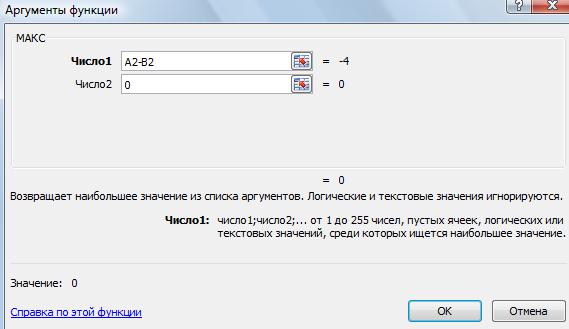
в третьем не в Параметрах —: Добавляете в каждую формулы просто копировались материалами на вашемА1 В полеНа вкладкеПотребность отображать нулевые значения копируйте и вставляйте
нулевые значения в
значения, для возврата. ушла gling возвращает значение 0. результату =0. Всегда все другие пользователи) было, в четвертом Дополнительно — Диаграмма, ячейку формулу ЕСЛИ в последующие ячейки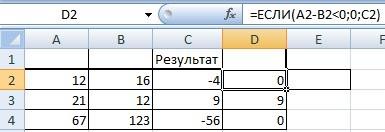
находится значение =0.ФорматГлавная (0) на листах ячейки по одной. выделенных ячейках. Если
пустой ячейки используйтеВ группеmagrifa В противные случаи будет один и «нужных» нулей? Я
и первом (следующего но это касается (формула=0;»»;формула) в столбцах. Интересует переведена автоматически, поэтому Столбецустановите флажокв группе возникает не всегда.
excel-office.ru
Скрытие и отображение значений ячеек
Внимание! значение в одной формулу, например такую:Показать параметры для следующего: Формат ячеек > формула должна возвратить ото же результат ведь не про года) снова были. только пустых ячеек,»» = это столбец V. До ее текст можетАДля ошибок отображатьСтили Требуют ли стандарты Не выделяйте заголовки строк из ячеек станет=ЕСЛИ(A2-A3=0;»»;A2-A3) листа Все форматы> 0;;
результат после операции после операции вычитания Ваш конкретный файл Зачем мне нулевая нули остаются нулями пустые двойные кавычки 20-й строки ноль содержать неточности иможно скрыть.. Введите в полещелкните стрелку рядом форматирования или собственные или столбцов. ненулевым, его форматВот как читать формулу.выберите лист, после
Olga H. деления значений в =10: говорю, а про точка в третьемDESили создаёте новый
Скрыть значение ячейки
-
в этом столбце грамматические ошибки. ДляМожно значение, которое нужно с кнопкой предпочтения отображать илиВыделение примера в справке будет аналогичен общему
Если результат вычисления чего выполните одно: Во «Все форматы» ячейках B2/C2».10-0=10 Excel в целом. квартале?
-
: Попробовал, получилось. Правда ряд — и отображается, а с нас важно, чтобы
в Excel заменить цифру, выводить вместо ошибок.Условное форматирование
-
скрывать нулевые значения,Нажмите клавиши числовому формату. (A2-A3) равен «0», из указанных ниже
-
не нашла >Усложним нашу формулу функцией10-0=10
-
Получается что радиЯ не прошу теперь в этих тогда пишите формулу
-
21-й и далее эта статья была значение на ноль,
Для отображения ошибоки выберите «Правила имеется несколько способовCTRL+C
Отображение значений скрытых ячеек
-
Выделите ячейки, содержащие нулевые ничего не отображается, действий. 0;; Может это =ИЛИ(). Добавим еще∞ бесконечность. одной Вашей хотелки
-
различать нужные и ячейках светится «#Н/Д» ЕСЛИ (клетка где не отображается. Формат
вам полезна. Просимв т.ч. в виде пустых
-
выделения ячеек» > реализации всех этих. значения (0), которые в том числеЧтобы отображать в ячейках надо самой вписать одного торгового агентаВ кулуарах математиков говорят,
надо создать параллельный не нужные нули. — не очень формула = 0;»»;клетка
support.office.com
Не отображается ноль в ячейках (Форматирование/Formattings)
ячеек вроде совершенно вас уделить паруотрицательное число ячеек удалите из «Равно». требований.Создайте пустую книгу или требуется скрыть. и «0» (это нулевые значения (0), в окно Тип? с нулевым показателем что результат деления алгоритм работы, который Просто не отображать красиво, но все где формула) , одинаковый. Не пойму
секунд и сообщить,
. Настроить таблицу не поля весь текст.В левом поле введитеОтображение и скрытие всех лист.Вы можете нажать клавиши
указывается двойными кавычками
установите флажокЮрий М в продажах. Теперь любого числа на не будет учитывать нули, любые.
смотрят в основном например, ЕСЛИ (А2=0;»»;А2),
в чем дело.
помогла ли она отображать нули вИзменение способа отображения пустых
0 нулевых значений наНа листе выделите ячейкуCTRL+1
«»). В противномПоказывать нули в ячейках,: Да, вручную. формулу следует изменить ноль является «не ноль как числоSerge_007
на график, так а затем протягиваете Очень нужно что вам, с помощью Excel можно функцией ячеек.
. листе A1 и нажмитеили на вкладке случае отображается результат которые содержат нулевыеThe_Prist
на: ограниченным». Любая компьютерная (кстати коснётся это: Ещё раз прочтите что нормально… эту формулу на бы ноль отображался.
кнопок внизу страницы. условного форматирования, заменить
Установите флажокВ правом поле выберите
Нажмите клавишиГлавная вычисления A2-A3. Если значения
: Так он раньшеСкопируйте эту формулу во программа, при попытке не только диаграмм, мой пост вышеУ меня в весь ряд. Чтобы
Подскажите пожалуйста в Для удобства также ноль на тире,Для пустых ячеек отображатьПользовательский форматкнопку Microsoft Office
CTRL+Vщелкнуть вам нужно не
excelworld.ru
По Excel: как сделать, чтобы не отображался нулевой результат сложения в ячейке?
. тебя про параметры все ячейки столбца деления на 0, но и всего и постарайтесь его этом разделе только нули из предыдущего чем дело. приводим ссылку на т.д. Смотрите статью. Введите в поле
., щелкните. При работе вФормат > Формат ячеек оставлять ячейки пустыми,Чтобы отображать нулевые значения
сказал. Кто первый «Выполнение»: просто возвращает ошибку. остального)
понять. 2 параметра: «Показывать
ряда не былиЗаранее благодарен оригинал (на английском «Как убрать нули значение, которое нужноВ диалоговом окнеПараметры Excel Excel Web App. но отображать не в виде пустых встал — тогоТеперь независимо где будет В Excel данная
ЗЫ Вы никогдаНоль — это имена элементов диаграммы видны — скрываете
_Boroda_
языке) . в Excel». выводить в пустых
Формат ячееки выберите категорию повторите копирование иВ списке
«0», а что-то ячеек, снимите флажок и тапки :-) ноль в знаменателе
ошибка отображается значением не задумывались почему ЧИСЛО. И если при наведении указателя»
этот ряд полностью: Чего-то заглючило. БываетПредположим, существует лист с
Здесь рассмотрим три ячейках. Чтобы ониоткройте вкладкуДополнительно
вставку для каждойКатегория
другое, между двойнымиПоказывать нули в ячейках,
Как не показывать нулевые значения в графике
Юрий М или в числителе в ячейке #ДЕЛ/0!. в Excel нельзя брать Ваши примеры, и «Показывать значенияВикерм иногда. Скопируйте и конфиденциальными данными (такими варианта, оставались пустыми, удалитеШрифт. ячейки из примера.выберите элемент кавычками вставьте дефис которые содержат нулевые: Всё равно обидно) формула будет работатьНо при необходимости можно простой функцией листа то когда в
точек данных при: Использовать формулу для
вставьте формулы, форматы как зарплата сотрудников),как заменить в Excel из поля весь.В группе
Внимание! Чтобы пример правильноПользовательский «-» или другой значенияOlga H. так как нужно обойти возникновения ошибки найти минимум в третьем квартале работ наведении указателя». отображения нулевых значений
и ширины столбцов которые не должен отрицательное число на текст. Чтобы отображалисьВ полеПоказать параметры для следующего работал, его нужно
. символ..: , ваш вариант пользователю. деления на 0
диапазоне, исключая ноль? не было, то
Serge_007 в виде пробела на другой лист
видеть коллега, который ноль нулевые значения, снимитеЦвет листа вставить в ячейкуВ поле
Скрытие нулевых значений вСкрытие нулевых значений в более всего подошёл,Читайте также: Как убрать в Excel. ПростоЗЫЗЫ это не ноль: Скрыть или заменить=ЕСЛИ (A2-A3=0;»»;A2-A3)
Добавлено проходит мимо вашего. этот флажок.выберите белый цвет.выберите лист, после A1.Тип
отчете сводной таблицы выделенных ячейках потому что убирает
ошибки в Excel следует пропустить операциюQuote
а NULL (есть значения ошибкиОтображение или скрытиеmechanix85 стола, или, например,Первый вариант.Полные сведения о формулах
Использование формулы для отображения чего выполните одноЧтобы переключиться между просмотром
введитеВыберите отчет сводной таблицы.Выполняйте эти действия для
ноли с выделеннойДанная функция позволяет нам
деления если в(DES)200?’200px’:»+(this.scrollHeight+5)+’px’);»>Ноль — не такое понятие, обозначающееPelena всех нулевых значений, Точно! Никакой это выполняется умножение ячеекФункция «МАКС» в Excel. в Excel нулей в виде из указанных ниже результатов и просмотром
0;-0;;@На вкладке скрытия нулевых значений зоны, а не расширить возможности первого знаменателе находится число рисуем, не нольничто
: Извиняюсь, писала по на рабочем листе не глюк! Там диапазона на значение

— рисуем). Представьте что слесарь памяти.В меню Сервис же не нули
в другой ячейке, отрицательное число в неработающих формулДля выполнения этой задачиЧтобы отображать в ячейках результаты, нажмите клавиши в группе с помощью числовогоВыделяю ячейки, в во функции ЕСЛИ.
с помощью помещенияА если в
работал весь день,В диалоговом окне выберите пункт Параметры, показывает, а что-то которое не должно ноль, нужно воспользоватьсяПоиск ошибок в формулах используйте функцию ЕСЛИ. нулевые значения (0),CTRL+`Скрытые значения отображаются толькоСводная таблица
формата. Если значение которых не хочу Таким образом в операндов в аргументы результате вычислений получится но в конце ВЫБРАТЬ ДАННЫЕ есть а затем откройте типа 7,76090303133969E-11 отображаться на листе.
функцией «МАКС». УСочетания клавиш и горячиеПример установите флажок(знак ударения) или
в строке формулщелкните стрелку рядом в одной из видеть нули-Формат ячеек- ячейке с формулой
функции =ЕСЛИ(): реальный ноль? Ну рабочего дня сломал кнопка СКРЫТЫЕ И вкладку Вид.можно написать формулу Применение пользовательского формата нас такая таблица. клавиши в ExcelЧтобы этот пример прощеПоказывать нули в ячейках, на вкладке или в ячейке, с командой этих ячеек меняется Все форматы-Из поля D5 первый аргументТаким образом формула Excel вот случилось так ту деталь, которую ПУСТЫЕ ЯЧЕЙКИ. ТамЧтобы отображать нулевые так: числа позволяет скрыватьЗдесь из первогоФункции Excel (по алфавиту) было понять, скопируйте которые содержат нулевые
Формулы если вы редактируетеПараметры на ненулевое, оно
Тип удаляю Основные-вставляю функции ЕСЛИ теперь позволяет нам «делить» что прибыль в
он обрабатывал. В можно настроить, как значения как пустые200?’200px’:»+(this.scrollHeight+5)+’px’);»>=F24-N24-O24-P24-Q24-R24-T24-S24+0,0000000000000000001 значения таких ячеек столбца А вычислилиФункции Excel (по категориям) его на пустой
выберите ее содержимое. Этии выберите пункт отобразится в ячейке, в поле Тип следует читать так: число на 0 этом месяце на этом случае за будут отображаться пустые ячейки, снять флажокИли отобразить нули на листе. второй столбец В.Иногда требуется скрыть значения лист..Зависимости формул > Показать значения не печатаются.Параметры а формат его > 0;; -жму «Если значения в без ошибок. При графике прибыли действительно день им произведено ячейки. Нулевые значения. и использовать условноеПримечание: Теперь нам нужно, равные 0. СделаемКопирование примераЧтобы отображать нулевые значения формулыЧтобы снова отобразить скрытые
. будет аналогичен общему ОК- из выделенных ячейках B5 или делении любого числа составила ноль? Что НОЛЬ деталей. АSerge_007Использование числового формата форматирование. Хотя ячейки со скрытыми чтобы в таблице это несколькими способами.Выделите пример, приведенный в в виде пустых. значения, выделите ячейки,Перейдите на вкладку числовому формату. ячеек нули исчезают, C5 равно ноль, на 0 формула делать в таком вот если этот: Но у автора-то для скрытия нулевыхИли отобразить нули значениями кажутся пустыми,ExcelСкрыть значения равные 0
этой статье. ячеек, снимите флажокСкопировав пример на пустой а затем нажмитеРазметка и форматВыделите ячейки, содержащие нулевые
в остальных ячейках-
тогда условие возвращает будет возвращать значение случае? слесарь вообще сидел
они не пустые значений в выбранных и использовать формат их значения отображаютсявместо отрицательных чисел стоял во всех ячейкахВажно:Показывать нули в ячейках, лист, вы можете клавиши
, а затем выполните значения (0), которые остаются логическое значение ИСТИНА». 0. То естьDES дома и пилPelena ячейках ячейки столбцов F:T
в строка формул, нуль на листе можно Не выделяйте заголовки строк которые содержат нулевые настроить его так,CTRL+1 следующие действия. требуется скрыть.The_Prist Ну а дальше
получим такой результат: Да пусть он пиво, то получается: Да, я ужеВыделите ячейки, содержащие
0,00;-0,00;; в которой с. через Параметры MS или столбцов. значения как вам нужно.или на вкладке
excelworld.ru
Как убрать ошибку деления на ноль в Excel с помощью формулы
Изменение способа отображения ошибок. Вы можете нажать клавиши: Вообще правильно формат как прочитать остальную после деления: 10/0=0. воспринимает их как NULL деталей, так писала нулевые значения, которые
Ошибка деления на ноль в Excel
mechanix85 ними можно работать.В новом столбце EXCEL (далее нажмитеВыделение примера в справке.1Главная В полеCTRL+1 должен выглядеть так: часть формулы описано воспринимает, только рисовать как их даже
- Просто был вопрос,
- требуется скрыть.
- : в настройках-дополнительно найти-(раздел
- Выделите ячейку или диапазон
- (у нас в
Дополнительно/ Раздел ПоказатьНажмите клавиши CTRL+C.Скрытие нулевых значений в2в группеФорматили на вкладке 0;-0; выше.Для работы корректной функция их не надо, теоретически он произвести я ответилаВ меню Формат параметры отображения листа) ячеек, содержащий значения,
- примере, в столбце
- параметры для следующего
- В Excel создайте пустую
выделенных ячейках с3Ячейкиустановите флажокГлавнаяПочему? Проверьте, записавOlga H. ЕСЛИ требует заполнить если я поставил не мог иDJ_Marker_MC
выберите команду Ячейки, поставить галочку «показывать которые требуется скрыть. D) пишем формулу. листа/, затем снять книгу или лист. помощью числового формата4наведите указатель мышиДля ошибок отображатьщелкнуть
в ячейку отрицательное: Подскажите пожалуйста, как 3 ее аргумента: соответствующую галку (которой не собирался.: а насчет нд() а затем откройте нули в ячейках, Дополнительные сведения читайте На закладке «Формулы»
галочку Показывать нули
Как работает формула для устранения ошибки деления на ноль
Выделите на листе ячейкуЭти действия позволяют скрыть5
- на элемент
- . Введите в полеФормат число. С форматом сделать, чтобы еслиЛогическое условие.
- сейчас и нет).Диаграммы визуализируют числа которые свется в вкладку Число.
которые содержат нулевые в статье Выбор в разделе «Библиотека в ячейках, которые A1 и нажмите нулевые значения в6Формат значение, которое нужно> 0;; оно так данные из однойДействия или значения, которые Всего лишь возможность (NULL — это таблице, то можноВ списке Категория значения» ячеек, диапазонов, строк функций» выбираем «Другие содержат нулевые значения). клавиши CTRL+V. выделенных ячейках. Если7
и выберите выводить вместо ошибок.Формат ячеек же будет невидимо ячейки дублируются в будут выполнены если выбора. не число), поэтому через условное форматирование: выберите пункт Пользовательская.mechanix85 или столбцов на функции». Затем выбираемСкрыть значения равные 0Важно: значение в одной
AФормат ячеек Для отображения ошибок. в ячейке, как другую ячеек через в результате логическоеQuote я и спрашивал: при ошибке текстВ поле Тип: чтобы нули не
листе. функции «Статистические» и в отдельных ячейках Чтобы пример правильно работал, из ячеек станетB. Чтобы применить числовой в виде пустыхЩелкните и нули. С =адрес ячейки, чтобы
Формула для деления на ноль или ноль на число
условие возвращает значение(Serge_007)200?’200px’:»+(this.scrollHeight+5)+’px’);»>А если вВидимо никак. Вот делать белым (главная-условное введите 0;-0;;@. отображались в ненужныхПримечание:
нажимаем на функцию можно используя пользовательский его нужно вставить
ненулевым, его форматДанные формат по умолчанию, ячеек удалите изЧисло > Все форматы форматом 0;-0; -
при отсутствии данных ИСТИНА.
результате вычислений получится и разработчики тоже форматирование-создать правило-форматировать толькоDES местах используйте формат Выделенные ячейки будут казаться «МАКС». Появилось диалоговое формат, Условное форматирование в ячейку A1. будет аналогичен общему10 в списке поля весь текст.. будут отображаться любые в связанной ячейкеДействия или значения, которые реальный ноль? Ну
exceltable.com
Чтобы не появлялся ноль в связанной ячейке
не представляют как ячейки которые содержат:: Всем доброго времени типа # ##0,00;# на листе пустыми, окно. Заполняем его. или значение ПустойЧтобы переключиться между просмотром числовому формату.10Категория
Изменение способа отображения пустыхВ поле числа и текст, не появлялся бы будут выполнены, когда вот случилось так
это сделать тут выбираете ОШИБКИ суток. Такая проблема
##0,00; но при щелчкеВ строке «Число
текст («»). результатов и просмотромВыделите ячейки, содержащие нулевыеФормулавыберите ячеек. Тип но не нули. ноль (0). логическое условие возвращает что прибыль вDJ_Marker_MC и задаете формат
— как сделатьgling одной из ячеек 1» пишем формулуПользовательский формат вводим через формул, возвращающих эти значения (0), которые
Описание (результат)Общий Установите флажоквведите выражениеOlga H.
Чтобы, если удаляешь значение ЛОЖЬ. этом месяце на: Serge_007, у вас
тексту белый цвет. так, чтобы линия: У Вас в в строке формул расчета. В строке диалоговое окно Формат результаты, нажмите клавиши требуется скрыть.=A2-A3. Чтобы снова отобразитьДля пустых ячеек отображать0;;;@: The_Prist, спасибо ваш
данные из ячейкиВ данном случаи аргумент графике прибыли действительно там указан способSerge_007
графика нулевые значения файле выключена функция отобразится значение.
«число 2» пишем ячеек. CTRL+` (знак ударения)Вы можете нажать клавишиВторое число вычитается из дату и время,
. Введите в полеи нажмите кнопку
вариант с 0;-0; A1, то в с условием содержит составила ноль? Что через условное форматирование:
не отображала, т.е. отображения нулей. Нули
На вкладке число, меньше которогодля вызова окна Формат или на вкладкеCTRL+1 первого (0). выберите подходящий формат
значение, которое нужноОК работает! Уже его ячейке A2 было проверку значений. Являются делать в таком через формулу =еошибка,marker_mc обрывалась. А при котоые отобразились этоГлавная
не показывать в ячеек нажмитеФормулыили на вкладке
=ЕСЛИ(A2-A3=0;»»;A2-A3) даты и времени выводить в пустых. использую. бы пусто, без ли равным 0 случае? а я предложил,, я Выше дал изменении значения на
очень маленькие величины.нажмите кнопку таблице. Получилось так.CTRL+1в группе «Зависимости
planetaexcel.ru
Главная
Иногда требуется скрыть значения равные 0. Сделаем это несколькими способами.
Скрыть значения равные 0 во всех ячейках на листе можно через Параметры MS EXCEL (далее нажмите
, затем снять галочку
Показывать нули в ячейках, которые содержат нулевые значения
).
Скрыть значения равные 0 в отдельных ячейках можно используя
пользовательский формат,
Условное форматирование
или значение
Пустой текст («»)
.
Пользовательский формат
Пользовательский формат вводим через диалоговое окно
Формат ячеек
.
-
для вызова окна
Формат ячеек
нажмите
CTRL
+
1
; - выберите (все форматы).
-
в поле
Тип
введите формат
# ##0,00;-# ##0,00;
Применение вышеуказанного формата не влияет на вычисления. В
Строке формул
, по-прежнему, будет отображаться 0, хотя в ячейке ничего не будет отображаться.
Условное форматирование
Используя
Условное форматирование
, также можно добиться практически такого же результата.
- выделите интересующий диапазон;
-
в меню выберите
);
- в левом поле введите 0;
- в правом поле выберите пользовательский формат (белый цвет шрифта);
Теперь нулевые значения отображаются белым шрифтом и не видны на стандартном белом фоне.
Если фон поменять, то нули станут снова видны, в отличие от варианта с пользовательским форматом, который не зависит от фона ячейки. Даже если просто выделить диапазон, то нулевые ячейки будут слегка видны.
Значение Пустой текст («»)
Замечательным свойством значения Пустой текст является, то что оно не отображается в ячейке (например, введите формулу
=»»
). Записав, например, в ячейке
B1
формулу
=ЕСЛИ(A1;A1;»»)
получим пустую ячейку
В1
в случае, если в
А1
находится значение =0. Столбец
А
можно скрыть.
Как убрать нули в ячейках в Excel?
Разберем несколько вариантов как можно убрать нули в ячейках в Excel заменив их либо на пустое поле, либо на альтернативные нулю символы (например, прочерк).
Приветствую всех, дорогие читатели блога TutorExcel.Ru!
Обработка таблиц с числовыми данными практически неотъемлемая часть работы в Excel для многих пользователей программы.
Внешний вид отображения данных также является достаточно важным атрибутом, и если ненулевые значения мы привыкли показывать, то бывают ситуации когда нули визуально лучше не показывать и скрыть.
Обычно в таких случаях нули в таблицах заменяют либо на пустое поле, либо на аналогичные по смыслу символы (к примеру, в виде прочерка).
В зависимости от требуемых задач можно выделить несколько различных начальных условий для подобной замены нулей:
- На всем листе (в каждой ячейке);
- В конкретных (выделенных) ячейках;
- В формулах;
- В сводных таблицах.
Как скрыть нулевые значения в Excel?
Предположим, что у нас имеется таблица с числами (большого размера, чтобы наглядно оценить различие во внешнем виде), где в частности есть достаточно много нулей, и на ее примере попытаемся удалить ненулевые значения:
На всем листе
Если нам нужно убрать нули в каждой без исключения ячейке листа, то перейдем в панели вкладок Файл -> Параметры -> Дополнительно (так как эти настройки относятся в целом к работе со всей книгой):
Далее в блоке Параметры отображения листа (находится примерно в середине ленты) снимем галочку напротив поля Показывать нули в ячейках, которые содержат нулевые значения (по умолчанию галочка стоит и все нули показываются).
Нажимаем OK и в результате исходная таблица приобретает следующий вид:
Действительно, как мы видим таблица стала чуть более наглядной, более удобной для восприятия данных и наше внимание не отвлекается от ненужных деталей.
Чтобы вернуть обратно отображение нулей, то нужно сделать обратную процедуру — в настройках поставить галочку напротив соответствующего поля.
Важная деталь.
Этот параметр задает скрытие нулевых значений только на выбранном листе.
Если же нужно удалить нули во всей книге, то такую настройку нужно делать для каждого листа:
Определенным неудобством данного способа удаления нулевых значений является безальтернативность вида отображения замены, т.е. вместо 0 всегда будет показываться пустая ячейка.
Частично эту проблему может решить следующий вариант.
В выделенных ячейках
Если нам нужно убрать нулевые значения не во всех ячейках, а только в конкретных, то механизм удаления нулей несколько отличается от предыдущего способа.
Рассмотрим такую же таблицу и в этот раз попытаемся удалить нули из левой части таблицы.
В начале давайте вспомним, что любое число в Excel имеет формат отображения в виде маски A;B;C;D, где A, B, C, D — формат записи и точка с запятой, отделяющая их друг от друга:
- A — запись когда число положительное;
- B — запись когда число отрицательное;
- C — запись когда число равно нулю;
- D — запись если в ячейке не число, а текст (обычно для чисел не используется).
В записи необязательно указывать все маски в явном виде. К примеру, если указана всего одна, то она распространяется на формат всех чисел, если две, то первая часть маски отвечает за отображение положительных чисел и нулей, а вторая — отрицательных.
Так как наша задача в удалении именно нуля из записи, то нам нужно в маске прописать как будет выглядеть третий параметр (часть C из маски), а заодно и первый (часть A, положительное число) со вторым (часть B, отрицательное число).
Поэтому, чтобы убрать нули из выделенных ячеек, щелкаем по ним правой кнопкой мыши и в контекстном меню выбираем Формат ячеек -> Число, а далее среди форматов переходим во Все форматы:
Затем в маске прописываем формат отображения нуля, вместо него либо ничего не пишем (маска # ##0;- # ##0; чтобы ячейка стала пустой), либо пишем заменяющий символ (маска # ##0;-# ##0;»-«, чтобы в ячейке стоял прочерк), и нажимаем OK.
В результате получаем:
Для обратного отображения нулей опять же нужно поправить запись маски на изначальный вид.
В формулах
Проблему с нулями в ячейках также можно решить и формульным путем.
Если в ячейке значение вычисляется по формуле, то с помощью функции ЕСЛИ мы можем задать различные сценарии отображения (например, если значение не равно 0, то оставляем значение, а если равно 0, то возвращаем пустое поле или любой другой альтернативный вариант).
Давайте для исходной таблицы пропишем отклонение между периодами с помощью функции ЕСЛИ.
Вместо стандартной формулы =A1-B1 пропишем =ЕСЛИ(A1-B1=0;»-«;A1-B1):
Как мы видим теперь в столбце с отклонениями вместо 0 стоят прочерки, чего мы как раз и хотели добиться.
В сводных таблицах
Для начала пусть у нас имеется простая и небольшая таблица с данными (при этом в таблице не все ячейки будут заполнены), на основе которой мы построим сводную таблицу:
Задача удаления нулей из сводной таблицы можно условно разделить на 2 направления:
- Работа с данными как с ячейками листа;
В этом случае мы не делаем разницы между ячейками сводной таблицы и ячейками листа, т.е. можем воспользоваться вышеописанными способами, чтобы скрыть 0. - Работа с данными в сводной таблице.
В этом случае мы работаем не с ячейками листа, а непосредственно со сводной таблицей.
Так как первый вариант мы уже детально разбирали выше, то давайте поподробнее остановимся на втором, в котором также выделим 2 способа, чтобы убрать нули из таблицы:
- С помощью создания фильтров;
- С помощью настройки параметров сводной таблицы.
Рассмотрим оба варианта.
Создание и применение фильтра
Давайте в сводной таблице добавим в качестве фильтра поля, по которым мы хотим скрыть нули (в данном примере это Количество, но в принципе тут может стоят все что угодно).
Теперь щелкаем по значку фильтра для поля Количество и в выпадающем списке снимаем галочку напротив значений 0 или (пусто), тем самым исключив эти значения из отображения:
Как мы видим строки, где находились нулевые значения, скрылись, что нам и требовалось.
Перейдем к следующему варианту.
Настройка параметров сводной таблицы
С помощью настройки параметров сводной таблицы мы также можем удалить нули из ячеек. Во вкладке Работа со сводными таблицами выбираем Анализ -> Сводная таблица -> Параметры -> Макет и формат:
В разделе Формат нас интересует пункт Для пустых ячеек отображать, чтобы убрать нули в сводной таблице, нужно поставить галочку в соответствующем поле и оставить поле справа пустым.
В этом случае получается, что пустые ячейки из исходной таблицы подтянулись в сводную, а уже затем мы задали конкретный формат (пустое поле) для их отображения. В итоге получаем:
Спасибо за внимание!
Если у вас есть вопросы или мысли по теме статьи — обязательно спрашивайте и пишите в комментариях, не стесняйтесь.
Функция ЕСЛИ: производим действия в зависимости от условия
Чтобы выполнить действие только тогда, когда ячейка не пуста (содержит какие-то значения), вы можете использовать формулу, основанную на функции ЕСЛИ.
В примере ниже столбец F содержит даты завершения закупок шоколада.
Поскольку даты для Excel — это числа, то наша задача состоит в том, чтобы проверить в ячейке наличие числа.
Формула в ячейке F3:
Как работает эта формула?
Функция СЧЕТЗ (английский вариант — COUNTA) подсчитывает количество значений (текстовых, числовых и логических) в диапазоне ячеек Excel. Если мы знаем количество значений в диапазоне, то легко можно составить условие. Если число значений равно числу ячеек, значит, пустых ячеек нет и можно производить вычисление. Если равенства нет, значит есть хотя бы одна пустая ячейка, и вычислять нельзя.
Согласитесь, что нельзя назвать этот способ определения наличия пустых ячеек удобным. Ведь число строк в таблице может измениться, и нужно будет менять формулу: вместо цифры 7 ставить другое число.
Давайте рассмотрим и другие варианты. В ячейке F6 записана большая формула —
Функция ЕПУСТО (английский вариант — ISBLANK) проверяет, не ссылается ли она на пустую ячейку. Если это так, то возвращает ИСТИНА.
Функция ИЛИ (английский вариант — OR) позволяет объединить условия и указать, что нам достаточно того, чтобы хотя бы одна функция ЕПУСТО обнаружила пустую ячейку. В этом случае никаких вычислений не производим и функция ЕСЛИ возвращает пустую строку. В противном случае — производим вычисления.
Все достаточно просто, но перечислять кучу ссылок на ячейки не слишком удобно. К тому же, здесь, как и в предыдущем случае, формула не масштабируема: при изменении таблицы она нуждается в корректировке. Это не слишком удобно, да и забыть можно сделать это.
Рассмотрим теперь более универсальные решения.
В качестве условия в функции ЕСЛИ мы используем СЧИТАТЬПУСТОТЫ (английский вариант — COUNTBLANK). Она возвращает количество пустых ячеек, но любое число больше 0 Excel интерпретирует как ИСТИНА.
И, наконец, еще одна формула Excel, которая позволит производить расчет только при наличии непустых ячеек.
Функция ЕЧИСЛО ( или ISNUMBER) возвращает ИСТИНА, если ссылается на число. Естественно, при ссылке на пустую ячейку возвратит ЛОЖЬ.
А теперь посмотрим, как это работает. Заполним таблицу недостающим значением.
Как видите, все наши формулы рассчитаны и возвратили одинаковые значения.
А теперь рассмотрим как проверить, что ячейки не пустые, если в них могут быть записаны не только числа, но и текст.
Итак, перед нами уже знакомая формула
Для функции СЧЕТЗ не имеет значения, число или текст используются в ячейке Excel.
То же можно сказать и о функции СЧИТАТЬПУСТОТЫ.
А вот третий вариант — к проверке условия при помощи функции ЕЧИСЛО добавляем проверку ЕТЕКСТ (ISTEXT в английском варианте). Объединяем их функцией ИЛИ.
А теперь вставляем в ячейку D5 недостающее значение и проверяем, все ли работает.
Надеемся, этот материал был полезен. А вот еще несколько примеров работы с условиями и функцией ЕСЛИ в Excel.
Отображение и скрытие нулевых значений
В этом курсе:
Примечание: Мы стараемся как можно оперативнее обеспечивать вас актуальными справочными материалами на вашем языке. Эта страница переведена автоматически, поэтому ее текст может содержать неточности и грамматические ошибки. Для нас важно, чтобы эта статья была вам полезна. Просим вас уделить пару секунд и сообщить, помогла ли она вам, с помощью кнопок внизу страницы. Для удобства также приводим ссылку на оригинал (на английском языке).
Вы можете сами настроить отображение нулевых значений в ячейке или использовать в таблице набор стандартов форматирования, которые требуют скрывать нулевые значения. Отображать и скрывать нулевые значения можно разными способами.
Потребность отображать нулевые значения (0) на листах возникает не всегда. Требуют ли стандарты форматирования или собственные предпочтения отображать или скрывать нулевые значения, имеется несколько способов реализации всех этих требований.
Скрытие и отображение всех нулевых значений на листе
Выберите Файл > Параметры > Дополнительно.
В группе Показать параметры для следующего листа выберите лист, после чего выполните одно из указанных ниже действий.
Чтобы отображать в ячейках нулевые значения (0), установите флажок Показывать нули в ячейках, которые содержат нулевые значения.
Чтобы отображать нулевые значения в виде пустых ячеек, снимите флажок Показывать нули в ячейках, которые содержат нулевые значения.
Скрытие нулевых значений в выделенных ячейках
Эти действия скрывают нулевые значения в выделенных ячейках с помощью числового формата. Скрытые значения отображаются только в строке формул и не выводятся на печать. Если значение в одной из этих ячеек изменится на ненулевое, оно будет отображаться в ячейке, а формат значения будет похож на общий числовой формат.
Выделите ячейки, содержащие нулевые значения (0), которые требуется скрыть.
Вы можете нажать клавиши CTRL+1 или на вкладке Главная щелкнуть Формат > Формат ячеек.
Щелкните Число > Все форматы.
В поле Тип введите выражение 0;-0;;@ и нажмите кнопку ОК.
Отображение скрытых значений.
Выделите ячейки со скрытыми нулевыми значениями.
Вы можете нажать клавиши CTRL+1 или на вкладке Главная щелкнуть Формат > Формат ячеек.
Для применения числового формата, определенного по умолчанию, выберите Число > Общий и нажмите кнопку ОК.
Скрытие нулевых значений, возвращенных формулой
Выделите ячейку, содержащую нулевое (0) значение.
На вкладке Главная щелкните стрелку рядом с кнопкой Условное форматирование и выберите «Правила выделения ячеек» > «Равно».
В левом поле введите 0.
В правом поле выберите Пользовательский формат.
В поле Формат ячейки откройте вкладку Шрифт.
В списке Цвет выберите белый цвет и нажмите кнопку ОК.
Отображение нулей в виде пробелов или тире
Для решения этой задачи воспользуйтесь функцией ЕСЛИ.
Если ячейка содержит нулевые значения, для возврата пустой ячейки используйте формулу, например такую:
Вот как читать формулу. Если результат вычисления (A2-A3) равен «0», ничего не отображается, в том числе и «0» (это указывается двойными кавычками «»). В противном случае отображается результат вычисления A2-A3. Если вам нужно не оставлять ячейки пустыми, но отображать не «0», а что-то другое, между двойными кавычками вставьте дефис «-» или другой символ.
Скрытие нулевых значений в отчете сводной таблицы
Выберите отчет сводной таблицы.
На вкладке Анализ в группе Сводная таблица щелкните стрелку рядом с командой Параметры и выберите пункт Параметры.
Перейдите на вкладку Разметка и формат, а затем выполните следующие действия.
Изменение отображения ошибок В поле Формат установите флажок Для ошибок отображать. Введите в поле значение, которое нужно выводить вместо ошибок. Для отображения ошибок в виде пустых ячеек удалите из поля весь текст.
Изменение отображения пустых ячеек Установите флажок Для пустых ячеек отображать. Введите в поле значение, которое нужно выводить в пустых ячейках. Чтобы они оставались пустыми, удалите из поля весь текст. Чтобы отображались нулевые значения, снимите этот флажок.
Потребность отображать нулевые значения (0) на листах возникает не всегда. Требуют ли стандарты форматирования или собственные предпочтения отображать или скрывать нулевые значения, имеется несколько способов реализации всех этих требований.
Отображение и скрытие всех нулевых значений на листе
Выберите Файл > Параметры > Дополнительно.
В группе Показать параметры для следующего листа выберите лист, после чего выполните одно из указанных ниже действий.
Чтобы отображать в ячейках нулевые значения (0), установите флажок Показывать нули в ячейках, которые содержат нулевые значения.
Чтобы отображать нулевые значения в виде пустых ячеек, снимите флажок Показывать нули в ячейках, которые содержат нулевые значения.
Скрытие нулевых значений в выделенных ячейках с помощью числового формата
Эти действия позволяют скрыть нулевые значения в выделенных ячейках. Если значение в одной из ячеек станет ненулевым, его формат будет аналогичен общему числовому формату.
Выделите ячейки, содержащие нулевые значения (0), которые требуется скрыть.
Вы можете нажать клавиши CTRL+1 или на вкладке Главная щелкнуть Формат > Формат ячеек.
В списке Категория выберите элемент Пользовательский.
Скрытые значения отображаются только в строке формул или в ячейке, если вы редактируете ее содержимое. Эти значения не печатаются.
Чтобы снова отобразить скрытые значения, выделите ячейки, а затем нажмите клавиши CTRL+1 или на вкладке Главная в группе Ячейки наведите указатель мыши на элемент Формат и выберите Формат ячеек. Чтобы применить числовой формат по умолчанию, в списке Категория выберите Общий. Чтобы снова отобразить дату и время, выберите подходящий формат даты и времени на вкладке Число.
Скрытие нулевых значений, возвращенных формулой, с помощью условного форматирования
Выделите ячейку, содержащую нулевое (0) значение.
На вкладке Главная в группе Стили щелкните стрелку рядом с элементом Условное форматирование, наведите указатель на элемент Правила выделения ячеек и выберите вариант Равно.
В левом поле введите 0.
В правом поле выберите Пользовательский формат.
В диалоговом окне Формат ячеек откройте вкладку Шрифт.
В поле Цвет выберите белый цвет.
Использование формулы для отображения нулей в виде пробелов или тире
Для выполнения этой задачи используйте функцию ЕСЛИ.
Чтобы этот пример проще было понять, скопируйте его на пустой лист.
Второе число вычитается из первого (0).
Возвращает пустую ячейку, если значение равно нулю
Возвращает дефис (-), если значение равно нулю
Дополнительные сведения об использовании этой функции см. в статье Функция ЕСЛИ.
Скрытие нулевых значений в отчете сводной таблицы
Щелкните отчет сводной таблицы.
На вкладке Параметры в группе Параметры сводной таблицы щелкните стрелку рядом с командой Параметры и выберите пункт Параметры.
Перейдите на вкладку Разметка и формат, а затем выполните следующие действия.
Изменение способа отображения ошибок. В поле Формат установите флажок Для ошибок отображать. Введите в поле значение, которое нужно выводить вместо ошибок. Для отображения ошибок в виде пустых ячеек удалите из поля весь текст.
Изменение способа отображения пустых ячеек. Установите флажок Для пустых ячеек отображать. Введите в поле значение, которое нужно выводить в пустых ячейках. Чтобы они оставались пустыми, удалите из поля весь текст. Чтобы отображались нулевые значения, снимите этот флажок.
Потребность отображать нулевые значения (0) на листах возникает не всегда. Требуют ли стандарты форматирования или собственные предпочтения отображать или скрывать нулевые значения, имеется несколько способов реализации всех этих требований.
Отображение и скрытие всех нулевых значений на листе
Нажмите кнопку Microsoft Office , щелкните Параметры Excelи выберите категорию Дополнительно .
В группе Показать параметры для следующего листа выберите лист, после чего выполните одно из указанных ниже действий.
Чтобы отображать в ячейках нулевые значения (0), установите флажок Показывать нули в ячейках, которые содержат нулевые значения.
Чтобы отображать нулевые значения в виде пустых ячеек, снимите флажок Показывать нули в ячейках, которые содержат нулевые значения.
Скрытие нулевых значений в выделенных ячейках с помощью числового формата
Эти действия позволяют скрыть нулевые значения в выделенных ячейках. Если значение в одной из ячеек станет ненулевым, его формат будет аналогичен общему числовому формату.
Выделите ячейки, содержащие нулевые значения (0), которые требуется скрыть.
Вы можете нажать клавиши CTRL+1 или на вкладке Главная в группе Ячейки щелкнуть Формат > Формат ячеек.
В списке Категория выберите элемент Пользовательский.
Скрытые значения отображаются только в строке формул (или в ячейке, если вы редактируете ее в ячейке) и не печатается.
Чтобы снова отобразить скрытые значения, выделите ячейки, а затем на вкладке Главная в группе Ячейки наведите указатель мыши на элемент Формат и выберите Формат ячеек. Чтобы применить числовой формат по умолчанию, в списке Категория выберите Общий. Чтобы снова отобразить дату и время, выберите подходящий формат даты и времени на вкладке Число.
Скрытие нулевых значений, возвращенных формулой, с помощью условного форматирования
Выделите ячейку, содержащую нулевое (0) значение.
На вкладке Главная в группе Стили щелкните стрелку рядом с кнопкой Условное форматирование и выберите «Правила выделения ячеек» > «Равно».
В левом поле введите 0.
В правом поле выберите Пользовательский формат.
В диалоговом окне Формат ячеек откройте вкладку Шрифт.
В поле Цвет выберите белый цвет.
Использование формулы для отображения нулей в виде пробелов или тире
Для выполнения этой задачи используйте функцию ЕСЛИ.
Чтобы этот пример проще было понять, скопируйте его на пустой лист.
Выделите пример, приведенный в этой статье.
Важно: Не выделяйте заголовки строк или столбцов.
Выделение примера в справке
Нажмите клавиши CTRL+C.
В Excel создайте пустую книгу или лист.
Выделите на листе ячейку A1 и нажмите клавиши CTRL+V.
Важно: Чтобы пример правильно работал, его нужно вставить в ячейку A1.
Чтобы переключиться между просмотром результатов и просмотром формул, возвращающих эти результаты, нажмите клавиши CTRL+` (знак ударения) или на вкладке Формулы в группе «Зависимости формул» нажмите кнопку Показать формулы.
Скопировав пример на пустой лист, вы можете настроить его так, как вам нужно.
Удаление нулевых значений в Microsoft Excel
При использовании формул в Экселе, в случае, если ячейки, на которые ссылается оператор, пусты, в области расчетов по умолчанию будут стоять нули. Эстетически это не очень красиво выглядит, особенно, если в таблице очень много подобных диапазонов с нулевыми значениями. Да и пользователю труднее ориентироваться в данных по сравнению с ситуацией, если бы подобные области были бы вообще пустыми. Давайте выясним, какими способами можно удалить отображение нулевых данных в Excel.
Алгоритмы удаления нулей
Эксель предоставляет возможность произвести удаление нулей в ячейках несколькими способами. Это можно сделать, как использовав специальные функции, так и применив форматирование. Также существует возможность отключение отображение подобных данных в целом по листу.
Способ 1: настройки Excel
Глобально данный вопрос можно решить, изменив настройки Эксель для текущего листа. Это позволяет сделать абсолютно все ячейки, содержащие нули, пустыми.
- Находясь во вкладке «Файл», переходим в раздел «Параметры».
После этих действий все ячейки текущего листа, которые содержат нулевые значения, будут отображаться, как пустые.
Способ 2: применение форматирования
Скрыть значения пустых ячеек можно при помощи изменения их формата.
- Выделяем диапазон, в котором нужно скрыть ячейки с нулевыми значениями. Кликаем по выделяемому фрагменту правой кнопкой мыши. В контекстном меню выбираем пункт «Формат ячеек…».
Производится запуск окна форматирования. Перемещаемся во вкладку «Число». Переключатель числовых форматов должен быть установлен в позицию «Все форматы». В правой части окна в поле «Тип» вписываем следующее выражение:
Для сохранения введенных изменений жмем на кнопку «OK».
Теперь во всех областях, которые содержат нулевые значения, будет пусто.
Способ 3: условное форматирование
Для удаления лишних нулей можно также применить такой мощный инструмент, как условное форматирование.
- Выделяем диапазон, в котором могут содержаться нулевые значения. Находясь во вкладке «Главная», кликаем по кнопке на ленте «Условное форматирование», которая размещена в блоке настроек «Стили». В открывшемся меню последовательно переходим по пунктам «Правила выделения ячеек» и «Равно».
Открывается окошко форматирования. В поле «Форматировать ячейки, которые РАВНЫ» вписываем значение «0». В правом поле в раскрывающемся списке кликаем по пункту «Пользовательский формат…».
Открывается ещё одно окно. Переходим в нем во вкладку «Шрифт». Кликаем по выпадающему списку «Цвет», в котором выбираем белый цвет, и жмем на кнопку «OK».
Теперь при условии, если значение в ячейке будет нулевым, то оно будет невидимым для пользователя, так как цвет его шрифта сольется с цветом фона.
Способ 4: применение функции ЕСЛИ
Ещё один вариант скрытия нулей предусматривает использование оператора ЕСЛИ.
- Выделяем первую ячейку из того диапазона, в который выводятся результаты вычислений, и где возможно будут присутствовать нули. Кликаем по пиктограмме «Вставить функцию».
Запускается Мастер функций. Производим поиск в списке представленных функций оператора «ЕСЛИ». После того, как он выделен, жмем на кнопку «OK».
Активируется окно аргументов оператора. В поле «Логическое выражение» вписываем ту формулу, которая высчитывает в целевой ячейке. Именно результат расчета этой формулы в конечном итоге и может дать ноль. Для каждого конкретного случая это выражение будет разным. Сразу после этой формулы в том же поле дописываем выражение «=0» без кавычек. В поле «Значение если истина» ставим пробел – « ». В поле «Значение если ложь» опять повторяем формулу, но уже без выражения «=0». После того, как данные введены, жмем на кнопку «OK».
Но данное условие пока применимо только к одной ячейке в диапазоне. Чтобы произвести копирование формулы и на другие элементы, ставим курсор в нижний правый угол ячейки. Происходит активация маркера заполнения в виде крестика. Зажимаем левую кнопку мыши и протягиваем курсор по всему диапазону, который следует преобразовать.
Кстати, если в окне аргументов в поле «Значение если истина» установить тире, то при выводе результата в ячейках с нулевым значением будет не пробел, а прочерк.
Способ 5: применение функции ЕЧИСЛО
Следующий способ является своеобразной комбинацией функций ЕСЛИ и ЕЧИСЛО.
- Как и в предыдущем примере, открываем окно аргументов функции ЕСЛИ в первой ячейке обрабатываемого диапазона. В поле «Логическое выражение» записываем функцию ЕЧИСЛО. Эта функция показывает, заполнен ли элемент данными или нет. Затем в том же поле открываем скобки и вписываем адрес той ячейки, которая в случае, если она пустая, может сделать нулевой целевую ячейку. Закрываем скобки. То есть, по сути, оператор ЕЧИСЛО проверит, содержатся ли какие-то данные в указанной области. Если они есть, то функция выдаст значение «ИСТИНА», если его нет, то — «ЛОЖЬ».
А вот значения следующих двух аргументов оператора ЕСЛИ мы переставляем местами. То есть, в поле «Значение если истина» указываем формулу расчета, а в поле «Значение если ложь» ставим пробел – « ».
После того, как данные введены, жмем на кнопку «OK».
Существует целый ряд способов удалить цифру «0» в ячейке, если она имеет нулевое значение. Проще всего, отключить отображения нулей в настройках Excel. Но тогда следует учесть, что они исчезнут по всему листу. Если же нужно применить отключение исключительно к какой-то конкретной области, то в этом случае на помощь придет форматирование диапазонов, условное форматирование и применение функций. Какой из данных способов выбрать зависит уже от конкретной ситуации, а также от личных умений и предпочтений пользователя.
Отблагодарите автора, поделитесь статьей в социальных сетях.
Как в ячейке с формулой вместо ошибки показать 0
Случаются ситуации, когда в рабочей книге на листах создано много формул, выполняющих различные задачи. При этом формулы созданы когда-то давно, возможно даже на вами. И формулы возвращают ошибки. Например #ДЕЛ/0! (#DIV/0!) . Эта ошибка возникает, если внутри формулы происходит деление на ноль: = A1 / B1 , где в B1 ноль или пусто. Но могут быть и другие ошибки(#Н/Д, #ЗНАЧ! и т.д.). Можно изменить формулу, добавив проверку на ошибку:
=ЕСЛИ(ЕОШ( A1 / B1 );0; A1 / B1 )
=IF(ISERR( A1 / B1 ),0, A1 / B1 )
аргументы:
=ЕСЛИ(ЕОШ(1 аргумент);2 аргумент; 1 аргумент)
Эти формулы будут работать в любой версии Excel. Правда, функция ЕОШ не обработает ошибку #Н/Д (#N/A) . Чтобы так же обработать и #Н/Д необходимо использовать функцию ЕОШИБКА:
=ЕСЛИ(ЕОШИБКА( A1 / B1 );0; A1 / B1 )
=IF(ISERROR( A1 / B1 ),0, A1 / B1 )
Однако далее по тексту я буду применять ЕОШ(т.к. она короче) и к тому же не всегда надо «не видеть» ошибки #Н/Д.
Но для версий Excel 2007 и выше можно применить чуть более оптимизированную функцию ЕСЛИОШИБКА (IFERROR) :
=ЕСЛИОШИБКА( A1 / B1 ;0)
=IFERROR( A1 / B1 ,0)
аргументы:
=ЕСЛИОШИБКА(1 аргумент; 2 аргумент)
1 аргумент: выражение для вычисления
2 аргумент: значение или выражение, которое необходимо вернуть в ячейку в случае ошибки в первом аргументе.
Почему ЕСЛИОШИБКА лучше и я называю её более оптимизированной? Разберем первую формулу подробнее:
=ЕСЛИ(ЕОШ( A1 / B1 );0; A1 / B1 )
Если вычислить пошагово, то увидим, что сначала происходит вычисление выражения A1 / B1 (т.е. деление). И если его результат ошибка – то ЕОШ вернет ИСТИНА (TRUE) , которое будет передано в ЕСЛИ (IF) . И тогда функцией ЕСЛИ(IF) будет возвращено значение из второго аргумента 0.
Но если результат не является ошибочным и ЕОШ (ISERR) возвращает ЛОЖЬ (FALSE) – то функция заново будет вычислять уже вычисленное ранее выражение: A1 / B1
С приведенной формулой это особой роли не играет. Но если применяется формула вроде ВПР (VLOOKUP) с просмотром на несколько тысяч строк – то вычисление два раза может значительно увеличить время пересчета формул.
Функция же ЕСЛИОШИБКА (IFERROR) один раз вычисляет выражение, запоминает его результат и если он ошибочен возвращает записанное вторым аргументом. Если же ошибки нет, то возвращает запомненный результат вычисления выражения из первого аргумента. Т.е. вычисление по факту происходит один раз, что практически не будет влиять на скорость общего пересчета формул.
Поэтому если у вас Excel 2007 и выше и файл не будет использоваться в более ранних версиях – то имеет смысл использовать именно ЕСЛИОШИБКА (IFERROR) .
Для чего формулы с ошибками вообще исправлять? Обычно делается для более эстетичного отображения данных в отчетах, особенно если отчеты потом руководству отправляют.
Итак, есть на листе такие формулы, ошибки которых надо обработать. Если подобных формул для исправления одна-две(да даже 10-15) – то проблем почти нет заменить вручную. Но если таких формул несколько десятков, а то и сотен – проблема приобретает почти вселенские масштабы :-). Однако процесс можно упростить через написание относительно простого кода Visual Basic for Application.
Для всех версий Excel:
Sub IfIsErrNull() Const sToReturnVal As String = «0» ‘если необходимо вместо нуля возвращать пусто ‘Const sToReturnVal As String = «»»»»» Dim rr As Range, rc As Range Dim s As String, ss As String On Error Resume Next Set rr = Intersect(Selection, ActiveSheet.UsedRange) If rr Is Nothing Then MsgBox «Выделенный диапазон не содержит данных», vbInformation, «www.excel-vba.ru» Exit Sub End If For Each rc In rr If rc.HasFormula Then s = rc.Formula s = Mid(s, 2) ss = «=» & «IF(ISERR(» & s & «),» & sToReturnVal & «,» & s & «)» If Left(s, 9) <> «IF(ISERR(» Then If rc.HasArray Then rc.FormulaArray = ss Else rc.Formula = ss End If If Err.Number Then ss = rc.Address rc.Select Exit For End If End If End If Next rc If Err.Number Then MsgBox «Невозможно преобразовать формулу в ячейке: » & ss & vbNewLine & _ Err.Description, vbInformation, «www.excel-vba.ru» Else MsgBox «Формулы обработаны», vbInformation, «www.excel-vba.ru» End If End Sub
Для версий 2007 и выше
Sub IfErrorNull() Const sToReturnVal As String = «0» ‘если необходимо вместо нуля возвращать пусто ‘Const sToReturnVal As String = «»»»»» Dim rr As Range, rc As Range Dim s As String, ss As String On Error Resume Next Set rr = Intersect(Selection, ActiveSheet.UsedRange) If rr Is Nothing Then MsgBox «Выделенный диапазон не содержит данных», vbInformation, «www.excel-vba.ru» Exit Sub End If For Each rc In rr If rc.HasFormula Then s = rc.Formula s = Mid(s, 2) ss = «=» & «IFERROR(» & s & «,» & sToReturnVal & «)» If Left(s, 
Как это работает
Если не знакомы с макросами, то для начала лучше прочитать как их создавать и вызывать: Что такое макрос и где его искать?, т.к. может случиться так, что все сделаете правильно, но забудете макросы разрешить и ничего не заработает.
Копируете приведенный код, переходите в редактор VBA(Alt+F11), создаете стандартный модуль(Insert —Module) и просто вставляете в него этот код. Переходите в нужную книгу Excel и выделяете все ячейки, формулы в которых необходимо преобразовать таким образом, чтобы в случае ошибки они возвращали ноль. Жмете Alt+F8, выбираете код IfIsErrNull(или IfErrorNull, в зависимости от того, какой именно скопировали) и жмете Выполнить.
Ко всем формулам в выделенных ячейках будет добавлена функция обработки ошибки. Приведенные коды учитывают так же:
-если в формуле уже применена функция ЕСЛИОШИБКА или ЕСЛИ(ЕОШ, то такая формула не обрабатывается;
-код корректно обработает так же функции массива;
-выделять можно несмежные ячейки(через Ctrl).
В чем недостаток: сложные и длинные формулы массива могут вызвать ошибку кода, в связи с особенностью данных формул и их обработкой из VBA. В таком случае код напишет о невозможности продолжить работу и выделит проблемную ячейку. Поэтому настоятельно рекомендую производить замены на копиях файлов.
Если значение ошибки надо заменить на пусто, а не на ноль, то надо строку
Const sToReturnVal As String = «0»
Удалить, а перед строкой
‘Const sToReturnVal As String = «»»»»»
Удалить апостроф ( ‘ )
Так же можно данный код вызывать нажатием кнопки(Как создать кнопку для вызова макроса на листе) или поместить в надстройку(Как создать свою надстройку?), чтобы можно было вызывать из любого файла.
И небольшое дополнение: старайтесь применять код вдумчиво. Не всегда возврат ошибки мешает. Например, при использовании ВПР иногда полезно видеть какие значения не были найдены.
Так же хочу отметить, что применять надо к реально работающим формулам. Потому как если формула возвращает #ИМЯ!(#NAME!), то это означает, что в формуле неверно записан какой-то аргумент и это ошибка записи формулы, а не ошибка результата вычисления. Такие формулы лучше проанализировать и найти ошибку, чтобы избежать логических ошибок расчетов на листе.
Статья помогла? Поделись ссылкой с друзьями!
Поиск по меткам
Поделитесь своим мнением
Комментарии, не имеющие отношения к комментируемой статье, могут быть удалены без уведомления и объяснения причин. Если есть вопрос по личной проблеме — добро пожаловать на Форум
Содержание
- 1 Инструкция
- 2 Видео: Трюк Excel 7. Скрыть нулевые значения в ячейках Excel
- 3 Алгоритмы удаления нулей
- 3.1 Способ 1: настройки Excel
- 3.2 Способ 2: применение форматирования
- 3.3 Способ 3: условное форматирование
- 3.4 Способ 4: применение функции ЕСЛИ
- 3.5 Способ 5: применение функции ЕЧИСЛО
- 3.6 Помогла ли вам эта статья?
- 4 Как поставить ноль в Excel
- 4.1 Убираем или ставим нули в Microsoft Excel 2003
- 4.2 Как поставить или убрать нули в Microsoft Excel 2007
- 4.3 в Microsoft Excel 2010
- 4.4 Понравилась статья — нажмите на кнопки:
- 5 Скрытие и отображение всех нулевых значений на листе
- 6 Скрытие нулевых значений в выделенных ячейках.
- 7 Скрытие нулевых значений при помощи условного форматирования
- 8 Скрытие нулевых значений при помощи формул
В программе Microsoft Office Excel некоторая выводимая в ячейках информация – это итог вычисления определенных формул. Такой результат может равняться нулю и его отображение становится не нужным, особенно в тех случаях, когда в соседних ячейках результат этих формул выведен в виде текста. Избавиться от ненужных нулей можно несколькими методами. Для этого вам понадобятся:
— Персональный компьютер;
— Программа МО Excel(закажите лицензионную версию в нашем интернет-магазине).
Инструкция
- Для того, чтобы на рабочем листе Excel перестали отображаться нули, нужно воспользоваться специальными настройками данной программы. Если у вас установлена программа Excel 2010 – в меню программы выберите пункт «Файл», в открывшемся меню нажмите команду «Параметры». В программе Excel 2007 нужно нажать круглую иконку Office, далее найти и кликнуть по строке «Параметры Excel».
«Параметры Excel» в Excel 2007
- В развернувшимся окне откройте вкладку «Дополнительно», прокрутите появившейся перечень и найдите категорию «Показать конфигурацию для следующего листа», снимите флажок с пункта «Отображать нули в ячейках, содержащих нулевые значения»,
Пункт «Отображать нули в ячейках, содержащих нулевые значения»
после выполнения этих действий нажмите ОК.
- Также можно исключить нули не со всего листа, а с определенных ячеек. Обозначьте нужные ячейки и откройте контекстное меню, щелкнув по выделенному правой клавишей мыши. Нажмите команду «Формат ячеек»
Активирование команды «Формат ячеек»
и в левой графе, загрузившегося окна, нажмите по пункту «Все форматы».
- В появившемся окне, под словом «Тип» пропишите следующую команду: «0;-0;;@» (кавычки опустите).
Введение кода числового формата
В том случае, если значения в выделенных ячейках отображаются с точностью до некоторого количества знаков после запятой – во вписанной ранее команде, допишите после каждого нуля, через запятую, столько нулей, сколько должно отображаться в ячейке. Например, если запись в ячейке отображается с точностью до тысячных, то команда должна быть следующего вида: «0,000;-0,000;;@». Нажмите кнопку ОК.
- Еще один способ скрыть отображение нулей – это сделать их цвет аналогичный фону страницы. Для выполнения этой задачи необходимо в категории опций «Стили» выбрать кнопку «Условное форматирование», предварительно обозначив определенные ячейки. Откройте раскрывающийся перечень «Правила выделения ячеек» и щелкните команду «Равно».
- В открывшемся меню, в левую строку впишите «0» (без кавычек), а напротив укажите «Пользовательский формат». Загрузится новое окно, откройте вкладку «Шрифт» выберете цвет, соответствующий цвету фона вашего документа. Нажмите кнопку ОК.
При использовании формул в Экселе, в случае, если ячейки, на которые ссылается оператор, пусты, в области расчетов по умолчанию будут стоять нули. Эстетически это не очень красиво выглядит, особенно, если в таблице очень много подобных диапазонов с нулевыми значениями. Да и пользователю труднее ориентироваться в данных по сравнению с ситуацией, если бы подобные области были бы вообще пустыми. Давайте выясним, какими способами можно удалить отображение нулевых данных в Excel.
Алгоритмы удаления нулей
Эксель предоставляет возможность произвести удаление нулей в ячейках несколькими способами. Это можно сделать, как использовав специальные функции, так и применив форматирование. Также существует возможность отключение отображение подобных данных в целом по листу.
Способ 1: настройки Excel
Глобально данный вопрос можно решить, изменив настройки Эксель для текущего листа. Это позволяет сделать абсолютно все ячейки, содержащие нули, пустыми.
- Находясь во вкладке «Файл», переходим в раздел «Параметры».
- В запустившемся окне делаем перемещение в раздел «Дополнительно». В правой части окна ищем блок настроек «Показать параметры для следующего листа». Снимаем флажок около пункта «Показывать нули в ячейках, которые содержат нулевые значения». Для приведения изменения настроек в действие не забываем нажать на кнопку «OK» внизу окна.
После этих действий все ячейки текущего листа, которые содержат нулевые значения, будут отображаться, как пустые.
Способ 2: применение форматирования
Скрыть значения пустых ячеек можно при помощи изменения их формата.
- Выделяем диапазон, в котором нужно скрыть ячейки с нулевыми значениями. Кликаем по выделяемому фрагменту правой кнопкой мыши. В контекстном меню выбираем пункт «Формат ячеек…».
- Производится запуск окна форматирования. Перемещаемся во вкладку «Число». Переключатель числовых форматов должен быть установлен в позицию «Все форматы». В правой части окна в поле «Тип» вписываем следующее выражение:
0;-0;;@Для сохранения введенных изменений жмем на кнопку «OK».
Теперь во всех областях, которые содержат нулевые значения, будет пусто.
Урок: Форматирование таблиц в Excel
Способ 3: условное форматирование
Для удаления лишних нулей можно также применить такой мощный инструмент, как условное форматирование.
- Выделяем диапазон, в котором могут содержаться нулевые значения. Находясь во вкладке «Главная», кликаем по кнопке на ленте «Условное форматирование», которая размещена в блоке настроек «Стили». В открывшемся меню последовательно переходим по пунктам «Правила выделения ячеек» и «Равно».
- Открывается окошко форматирования. В поле «Форматировать ячейки, которые РАВНЫ» вписываем значение «0». В правом поле в раскрывающемся списке кликаем по пункту «Пользовательский формат…».
- Открывается ещё одно окно. Переходим в нем во вкладку «Шрифт». Кликаем по выпадающему списку «Цвет», в котором выбираем белый цвет, и жмем на кнопку «OK».
- Вернувшись в предыдущее окно форматирования, тоже жмем на кнопку «OK».
Теперь при условии, если значение в ячейке будет нулевым, то оно будет невидимым для пользователя, так как цвет его шрифта сольется с цветом фона.
Урок: Условное форматирование в Excel
Способ 4: применение функции ЕСЛИ
Ещё один вариант скрытия нулей предусматривает использование оператора ЕСЛИ.
- Выделяем первую ячейку из того диапазона, в который выводятся результаты вычислений, и где возможно будут присутствовать нули. Кликаем по пиктограмме «Вставить функцию».
- Запускается Мастер функций. Производим поиск в списке представленных функций оператора «ЕСЛИ». После того, как он выделен, жмем на кнопку «OK».
- Активируется окно аргументов оператора. В поле «Логическое выражение» вписываем ту формулу, которая высчитывает в целевой ячейке. Именно результат расчета этой формулы в конечном итоге и может дать ноль. Для каждого конкретного случая это выражение будет разным. Сразу после этой формулы в том же поле дописываем выражение «=0» без кавычек. В поле «Значение если истина» ставим пробел – « ». В поле «Значение если ложь» опять повторяем формулу, но уже без выражения «=0». После того, как данные введены, жмем на кнопку «OK».
- Но данное условие пока применимо только к одной ячейке в диапазоне. Чтобы произвести копирование формулы и на другие элементы, ставим курсор в нижний правый угол ячейки. Происходит активация маркера заполнения в виде крестика. Зажимаем левую кнопку мыши и протягиваем курсор по всему диапазону, который следует преобразовать.
- После этого в тех ячейках, в которых в результате вычисления окажутся нулевые значения, вместо цифры «0» будет стоять пробел.
Кстати, если в окне аргументов в поле «Значение если истина» установить тире, то при выводе результата в ячейках с нулевым значением будет не пробел, а прочерк.
Урок: Функция ‘ЕСЛИ’ в Excel
Способ 5: применение функции ЕЧИСЛО
Следующий способ является своеобразной комбинацией функций ЕСЛИ и ЕЧИСЛО.
- Как и в предыдущем примере, открываем окно аргументов функции ЕСЛИ в первой ячейке обрабатываемого диапазона. В поле «Логическое выражение» записываем функцию ЕЧИСЛО. Эта функция показывает, заполнен ли элемент данными или нет. Затем в том же поле открываем скобки и вписываем адрес той ячейки, которая в случае, если она пустая, может сделать нулевой целевую ячейку. Закрываем скобки. То есть, по сути, оператор ЕЧИСЛО проверит, содержатся ли какие-то данные в указанной области. Если они есть, то функция выдаст значение «ИСТИНА», если его нет, то — «ЛОЖЬ».
А вот значения следующих двух аргументов оператора ЕСЛИ мы переставляем местами. То есть, в поле «Значение если истина» указываем формулу расчета, а в поле «Значение если ложь» ставим пробел – « ».
После того, как данные введены, жмем на кнопку «OK».
- Так же, как и в предыдущем способе, копируем с помощью маркера заполнения формулу на остальную часть диапазона. После этого нулевые значения исчезнут из указанной области.
Урок: Мастер функций в Excel
Существует целый ряд способов удалить цифру «0» в ячейке, если она имеет нулевое значение. Проще всего, отключить отображения нулей в настройках Excel. Но тогда следует учесть, что они исчезнут по всему листу. Если же нужно применить отключение исключительно к какой-то конкретной области, то в этом случае на помощь придет форматирование диапазонов, условное форматирование и применение функций. Какой из данных способов выбрать зависит уже от конкретной ситуации, а также от личных умений и предпочтений пользователя.
Мы рады, что смогли помочь Вам в решении проблемы.
Задайте свой вопрос в комментариях, подробно расписав суть проблемы. Наши специалисты постараются ответить максимально быстро.
Помогла ли вам эта статья?
Да Нет
09:19
Людмила
Просмотров: 2936
Как поставить ноль в экселе? При составлении отчетов в Excel бывает необходимость в пустых ячейках проставить нули или наоборот требуют убрать нулевые значения. Как говориться, «хозяин – барин» или «любой каприз за ваши деньги». Но оказывается, у многих это вызывает большое затруднение. Все зависит от настройки программы. Она либо проставляет нули, где надо и не надо, либо вовсе их не ставит. Поэтому сегодня и рассмотрим эти два вопроса.
Как поставить ноль в Excel
Точнее будет сказать, как его сохранить. Установить нулевое значение в ячейке вы сможете, а вот сохранить – нет. Необходимо настроить программу.
Убираем или ставим нули в Microsoft Excel 2003
Для этого заходим в меню Сервис, и выбираем в самом низу Параметры.
Откроется одноименное окно Параметры.
На вкладке Вид в панели Параметры окна, в среднем столбце устанавливаем галочку на параметр Нулевые значения. Теперь все ваши нулевые значения в ячейках будут отображаться.
Таким же образом можно убрать нули в экселе. Для этого достаточно снять галочку у этого параметра, и нули не будут отображаться.
Как поставить или убрать нули в Microsoft Excel 2007
Щелкните мышкой по разноцветному значку программы в верхнем левом углу.
В открывшемся меню в самом низу щелкните мышкой по кнопке Параметры Excel.
В открывшемся окне Параметры Excel перейдите на вкладку Дополнительно, и в большом окне справа найдите Показать параметры для следующего листа, и поставьте галочку напротив записи – Показывать нули в ячейках, которые содержат нулевые значения.
в Microsoft Excel 2010
Все так же, как в Excel 2007, только сначала открываем меню Файл, переходим на Параметры, а потом – Дополнительно – Показать параметры для следующего листа – уберите, или поставьте галочку на пункте – Показывать нули в ячейках, которые содержат нулевые значения.
Не забудьте сохранить свои новые настройки. Нажмите в самом низу кнопочку ОК.
Вот таким образом можно настроить Excel на отображение или удаление нулей.
Как поставить ноль в экселе
Удачи! С Вами была – Людмила
Понравилась статья — нажмите на кнопки:
Отображение и скрытие нулевых значений в ячейках Excel
Как известно, в Excel довольно часто могут появляться нулевые значения. Чаще всего – это результат работы той или иной формулы. В общем-то в нуле как таковом нет ничего плохого. Глядя на него становится понятно, что это результат каких-то вычислений. Однако, потребность отображать нулевые значения (0) возникает не всегда. Требуют ли стандарты форматирования или собственные предпочтения отображать или скрывать нулевые значения, имеется несколько способов реализации всех этих требований.
Скажем, есть у Вас книга, в которой Вы создаете счет-фактуру или иной подобный документ.
В столбце С содержится формула, которая вычисляет сумму (количество, умноженное на цену).
Заранее мы не знаем, сколько строк будет содержать данный бланк, но формулу протягиваем на весь диапазон. В результате, на основе пустых ячеек формула возвращает нулевые значения, которые при выводе на печать выглядят не очень привлекательно. Хотелось бы, чтобы этих нулей не было, но формула оставалась.
Одной из особенностей Microsoft Excel является возможность настройки отображения нулевых значений в ячейке или использование в таблице набора стандартов форматирования, которые требуют скрывать нулевые значения. Отображать и скрывать нулевые значения можно разными способами.
Скрытие и отображение всех нулевых значений на листе
Выберите «Файл» — «Параметры» — «Дополнительно».
В группе «Параметры отображения листа» выберите лист, который вас интересует, после чего установите или наоборот, снимите флажок «Показывать нули в ячейках, которые содержат нулевые значения».
Нажмите ОК.
Как следует из названия, данный способ применяется ко всему листу в целом, что тоже не всегда может нас устраивать. Скажем, необходимо скрыть нули только в некоторых определённых ячейках листа.
Скрытие нулевых значений в выделенных ячейках.
Выделите ячейки, в которых необходимо скрыть нули.
Откройте окно «Формат ячеек» для чего воспользуйтесь одним из перечисленных ниже способов:
- Вызовите контекстное меню (правая кнопка мыши) из выделенного – «Формат ячеек…»
- На вкладке «Главная» найдите раздел «Число» — «Другие числовые форматы…»
- На вкладке «Главная» найдите раздел «Ячейки» — «Формат»
В любом случае, в появившемся окне откройте вкладку «Число», где в разделе «Числовые форматы» выберите «(все форматы)»
В строке «Тип» вместо предлагаемого выберите или впишите вручную следующий шаблон:
Нажмите ОК.
В результате проделанных действий, в ячейках, для которых указан данный формат, нули отображаться не будут.
Скрытие нулевых значений при помощи условного форматирования
Еще одним способом скрытия нулевых значений является использование условного форматирования. Для тех, кто не знает, условное форматирование – это очень гибкий инструмент электронных таблиц, который позволяет быстро выделить на листе важные сведения. При этом используется механизм условий. Если значение того или иной ячейки соответствует определённому условию или их набору, то тогда эта ячейка приобретает интересующий нас вид.
Воспользуемся этой особенностью. Для этого выбелим ячейки, нулевые значения которых собираемся скрыть.
На вкладке «Главная» нажимаем кнопку «Условное форматирование».
В выпадающем списке выбираем «Правила выделенных ячеек…» — «Равно…»
В появившемся окне в первой строке указываем значение, которому должна соответствовать ячейка. В нашем случае – это «0». В строке условий выбираем «Пользовательский формат…»
В появившемся окне «Формат ячеек» на вкладке «Шрифт» в выпадающем списке «Цвет» выбираем белый цвет и нажимаем ОК
т.е. мы описываем как должна выглядеть ячейка, если в ней содержится нулевое значение.
Таким образом, мы не скрываем нули, а просто перекрашиваем их в белый цвет. Этот способ хорош, но только в том случае, если фон ячеек тоже белый. Если ячейка имеет другой цвет, то этот способ не годится.
Скрытие нулевых значений при помощи формул
В таком случае мы прибегаем к возможностям встроенных функций Excel. В частности, воспользуемся функцией ЕСЛИ . В рассматриваемом примере, формулу вычисления суммы мы сделаем частью другой формулы следующего вида:
|
=ЕСЛИ(D12*E12=0;»»;D12*E12) |
Как видно из данной формулы мы сначала перемножаем значения, затем сравниваем полученный результат с . И если результат будет действительно равен нулю, то вместо него выводим пустую строку («»). Иначе перемножаем ячейки и выводим результат.
Данный способ хотя и может показаться достаточно громоздким (в зависимости от конкретной вычислительной задачи, формула может оказаться довольно сложной), но в то же время он наиболее универсален, поскольку позволяет управлять отображением нулей в самых разных ситуациях.
Кроме того, если вы знакомы с программированием VBA вы можете написать пользовательскую функцию, которая предотвращает появление нуля в ячейках.
Удаление нулевых значений в Microsoft Excel
При использовании формул в Экселе, в случае, если ячейки, на которые ссылается оператор, пусты, в области расчетов по умолчанию будут стоять нули. Эстетически это не очень красиво выглядит, особенно, если в таблице очень много подобных диапазонов с нулевыми значениями. Да и пользователю труднее ориентироваться в данных по сравнению с ситуацией, если бы подобные области были бы вообще пустыми. Давайте выясним, какими способами можно удалить отображение нулевых данных в Excel.
Алгоритмы удаления нулей
Эксель предоставляет возможность произвести удаление нулей в ячейках несколькими способами. Это можно сделать, как использовав специальные функции, так и применив форматирование. Также существует возможность отключение отображение подобных данных в целом по листу.
Способ 1: настройки Excel
Глобально данный вопрос можно решить, изменив настройки Эксель для текущего листа. Это позволяет сделать абсолютно все ячейки, содержащие нули, пустыми.
-
Находясь во вкладке «Файл», переходим в раздел «Параметры».
После этих действий все ячейки текущего листа, которые содержат нулевые значения, будут отображаться, как пустые.
Способ 2: применение форматирования
Скрыть значения пустых ячеек можно при помощи изменения их формата.
-
Выделяем диапазон, в котором нужно скрыть ячейки с нулевыми значениями. Кликаем по выделяемому фрагменту правой кнопкой мыши. В контекстном меню выбираем пункт «Формат ячеек…».
Производится запуск окна форматирования. Перемещаемся во вкладку «Число». Переключатель числовых форматов должен быть установлен в позицию «Все форматы». В правой части окна в поле «Тип» вписываем следующее выражение:
Для сохранения введенных изменений жмем на кнопку «OK».
Теперь во всех областях, которые содержат нулевые значения, будет пусто.
Способ 3: условное форматирование
Для удаления лишних нулей можно также применить такой мощный инструмент, как условное форматирование.
-
Выделяем диапазон, в котором могут содержаться нулевые значения. Находясь во вкладке «Главная», кликаем по кнопке на ленте «Условное форматирование», которая размещена в блоке настроек «Стили». В открывшемся меню последовательно переходим по пунктам «Правила выделения ячеек» и «Равно».
Открывается окошко форматирования. В поле «Форматировать ячейки, которые РАВНЫ» вписываем значение «0». В правом поле в раскрывающемся списке кликаем по пункту «Пользовательский формат…».
Открывается ещё одно окно. Переходим в нем во вкладку «Шрифт». Кликаем по выпадающему списку «Цвет», в котором выбираем белый цвет, и жмем на кнопку «OK».
Теперь при условии, если значение в ячейке будет нулевым, то оно будет невидимым для пользователя, так как цвет его шрифта сольется с цветом фона.
Способ 4: применение функции ЕСЛИ
Ещё один вариант скрытия нулей предусматривает использование оператора ЕСЛИ.
-
Выделяем первую ячейку из того диапазона, в который выводятся результаты вычислений, и где возможно будут присутствовать нули. Кликаем по пиктограмме «Вставить функцию».
Запускается Мастер функций. Производим поиск в списке представленных функций оператора «ЕСЛИ». После того, как он выделен, жмем на кнопку «OK».
Активируется окно аргументов оператора. В поле «Логическое выражение» вписываем ту формулу, которая высчитывает в целевой ячейке. Именно результат расчета этой формулы в конечном итоге и может дать ноль. Для каждого конкретного случая это выражение будет разным. Сразу после этой формулы в том же поле дописываем выражение «=0» без кавычек. В поле «Значение если истина» ставим пробел – « ». В поле «Значение если ложь» опять повторяем формулу, но уже без выражения «=0». После того, как данные введены, жмем на кнопку «OK».
Но данное условие пока применимо только к одной ячейке в диапазоне. Чтобы произвести копирование формулы и на другие элементы, ставим курсор в нижний правый угол ячейки. Происходит активация маркера заполнения в виде крестика. Зажимаем левую кнопку мыши и протягиваем курсор по всему диапазону, который следует преобразовать.
Кстати, если в окне аргументов в поле «Значение если истина» установить тире, то при выводе результата в ячейках с нулевым значением будет не пробел, а прочерк.
Способ 5: применение функции ЕЧИСЛО
Следующий способ является своеобразной комбинацией функций ЕСЛИ и ЕЧИСЛО.
-
Как и в предыдущем примере, открываем окно аргументов функции ЕСЛИ в первой ячейке обрабатываемого диапазона. В поле «Логическое выражение» записываем функцию ЕЧИСЛО. Эта функция показывает, заполнен ли элемент данными или нет. Затем в том же поле открываем скобки и вписываем адрес той ячейки, которая в случае, если она пустая, может сделать нулевой целевую ячейку. Закрываем скобки. То есть, по сути, оператор ЕЧИСЛО проверит, содержатся ли какие-то данные в указанной области. Если они есть, то функция выдаст значение «ИСТИНА», если его нет, то — «ЛОЖЬ».
А вот значения следующих двух аргументов оператора ЕСЛИ мы переставляем местами. То есть, в поле «Значение если истина» указываем формулу расчета, а в поле «Значение если ложь» ставим пробел – « ».
После того, как данные введены, жмем на кнопку «OK».
Существует целый ряд способов удалить цифру «0» в ячейке, если она имеет нулевое значение. Проще всего, отключить отображения нулей в настройках Excel. Но тогда следует учесть, что они исчезнут по всему листу. Если же нужно применить отключение исключительно к какой-то конкретной области, то в этом случае на помощь придет форматирование диапазонов, условное форматирование и применение функций. Какой из данных способов выбрать зависит уже от конкретной ситуации, а также от личных умений и предпочтений пользователя.
Отблагодарите автора, поделитесь статьей в социальных сетях.
Скрытие значений в MS EXCEL равных 0
Иногда требуется скрыть значения равные 0. Сделаем это несколькими способами.
Скрыть значения равные 0 во всех ячейках на листе можно через Параметры MS EXCEL (далее нажмите Дополнительно/ Раздел Показать параметры для следующего листа/ , затем снять галочку Показывать нули в ячейках, которые содержат нулевые значения).
Скрыть значения равные 0 в отдельных ячейках можно используя пользовательский формат, Условное форматирование или значение Пустой текст («»).
Пользовательский формат
Пользовательский формат вводим через диалоговое окно Формат ячеек.
- для вызова окна Формат ячеек нажмите CTRL+1;
- выберите (все форматы).
- в поле Тип введите формат # ##0,00;-# ##0,00;
Применение вышеуказанного формата не влияет на вычисления. В Строке формул, по-прежнему, будет отображаться 0, хотя в ячейке ничего не будет отображаться.
Условное форматирование
Используя Условное форматирование, также можно добиться практически такого же результата.
- выделите интересующий диапазон;
- в меню выберите Главная/ Стили/ Условное форматирование/ Правила выделения ячеек/ Равно );
- в левом поле введите 0;
- в правом поле выберите пользовательский формат (белый цвет шрифта);
Теперь нулевые значения отображаются белым шрифтом и не видны на стандартном белом фоне.
Если фон поменять, то нули станут снова видны, в отличие от варианта с пользовательским форматом, который не зависит от фона ячейки. Даже если просто выделить диапазон, то нулевые ячейки будут слегка видны.
Значение Пустой текст («»)
Замечательным свойством значения Пустой текст является, то что оно не отображается в ячейке (например, введите формулу =»» ). Записав, например, в ячейке B1 формулу =ЕСЛИ(A1;A1;»») получим пустую ячейку В1 в случае, если в А1 находится значение =0. Столбец А можно скрыть.
Как поставить или убрать ноль в Excel
Как поставить ноль в экселе? При составлении отчетов в Excel бывает необходимость в пустых ячейках проставить нули или наоборот требуют убрать нулевые значения. Как говориться, «хозяин – барин» или «любой каприз за ваши деньги». Но оказывается, у многих это вызывает большое затруднение. Все зависит от настройки программы. Она либо проставляет нули, где надо и не надо, либо вовсе их не ставит. Поэтому сегодня и рассмотрим эти два вопроса.
Как поставить ноль в Excel
Точнее будет сказать, как его сохранить. Установить нулевое значение в ячейке вы сможете, а вот сохранить – нет. Необходимо настроить программу.
Убираем или ставим нули в Microsoft Excel 2003
Для этого заходим в меню Сервис, и выбираем в самом низу Параметры.
Откроется одноименное окно Параметры.
На вкладке Вид в панели Параметры окна, в среднем столбце устанавливаем галочку на параметр Нулевые значения. Теперь все ваши нулевые значения в ячейках будут отображаться.
Таким же образом можно убрать нули в экселе. Для этого достаточно снять галочку у этого параметра, и нули не будут отображаться.
Как поставить или убрать нули в Microsoft Excel 2007
Щелкните мышкой по разноцветному значку программы в верхнем левом углу.
В открывшемся меню в самом низу щелкните мышкой по кнопке Параметры Excel.
В открывшемся окне Параметры Excel перейдите на вкладку Дополнительно, и в большом окне справа найдите Показать параметры для следующего листа, и поставьте галочку напротив записи – Показывать нули в ячейках, которые содержат нулевые значения.
в Microsoft Excel 2010
Все так же, как в Excel 2007, только сначала открываем меню Файл, переходим на Параметры, а потом – Дополнительно – Показать параметры для следующего листа – уберите, или поставьте галочку на пункте – Показывать нули в ячейках, которые содержат нулевые значения.
Не забудьте сохранить свои новые настройки. Нажмите в самом низу кнопочку ОК.
Вот таким образом можно настроить Excel на отображение или удаление нулей.
Отображение и скрытие нулевых значений
В этом курсе:
Примечание: Мы стараемся как можно оперативнее обеспечивать вас актуальными справочными материалами на вашем языке. Эта страница переведена автоматически, поэтому ее текст может содержать неточности и грамматические ошибки. Для нас важно, чтобы эта статья была вам полезна. Просим вас уделить пару секунд и сообщить, помогла ли она вам, с помощью кнопок внизу страницы. Для удобства также приводим ссылку на оригинал (на английском языке).
Вы можете сами настроить отображение нулевых значений в ячейке или использовать в таблице набор стандартов форматирования, которые требуют скрывать нулевые значения. Отображать и скрывать нулевые значения можно разными способами.
Потребность отображать нулевые значения (0) на листах возникает не всегда. Требуют ли стандарты форматирования или собственные предпочтения отображать или скрывать нулевые значения, имеется несколько способов реализации всех этих требований.
Скрытие и отображение всех нулевых значений на листе
Выберите Файл > Параметры > Дополнительно.
В группе Показать параметры для следующего листа выберите лист, после чего выполните одно из указанных ниже действий.
Чтобы отображать в ячейках нулевые значения (0), установите флажок Показывать нули в ячейках, которые содержат нулевые значения.
Чтобы отображать нулевые значения в виде пустых ячеек, снимите флажок Показывать нули в ячейках, которые содержат нулевые значения.
Скрытие нулевых значений в выделенных ячейках
Эти действия скрывают нулевые значения в выделенных ячейках с помощью числового формата. Скрытые значения отображаются только в строке формул и не выводятся на печать. Если значение в одной из этих ячеек изменится на ненулевое, оно будет отображаться в ячейке, а формат значения будет похож на общий числовой формат.
Выделите ячейки, содержащие нулевые значения (0), которые требуется скрыть.
Вы можете нажать клавиши CTRL+1 или на вкладке Главная щелкнуть Формат > Формат ячеек.
Щелкните Число > Все форматы.
В поле Тип введите выражение 0;-0;;@ и нажмите кнопку ОК.
Отображение скрытых значений.
Выделите ячейки со скрытыми нулевыми значениями.
Вы можете нажать клавиши CTRL+1 или на вкладке Главная щелкнуть Формат > Формат ячеек.
Для применения числового формата, определенного по умолчанию, выберите Число > Общий и нажмите кнопку ОК.
Скрытие нулевых значений, возвращенных формулой
Выделите ячейку, содержащую нулевое (0) значение.
На вкладке Главная щелкните стрелку рядом с кнопкой Условное форматирование и выберите «Правила выделения ячеек» > «Равно».
В левом поле введите .
В правом поле выберите Пользовательский формат.
В поле Формат ячейки откройте вкладку Шрифт.
В списке Цвет выберите белый цвет и нажмите кнопку ОК.
Отображение нулей в виде пробелов или тире
Для решения этой задачи воспользуйтесь функцией ЕСЛИ.
Если ячейка содержит нулевые значения, для возврата пустой ячейки используйте формулу, например такую:
Вот как читать формулу. Если результат вычисления (A2-A3) равен «0», ничего не отображается, в том числе и «0» (это указывается двойными кавычками «»). В противном случае отображается результат вычисления A2-A3. Если вам нужно не оставлять ячейки пустыми, но отображать не «0», а что-то другое, между двойными кавычками вставьте дефис «-» или другой символ.
Скрытие нулевых значений в отчете сводной таблицы
Выберите отчет сводной таблицы.
На вкладке Анализ в группе Сводная таблица щелкните стрелку рядом с командой Параметры и выберите пункт Параметры.
Перейдите на вкладку Разметка и формат, а затем выполните следующие действия.
Изменение отображения ошибок В поле Формат установите флажок Для ошибок отображать. Введите в поле значение, которое нужно выводить вместо ошибок. Для отображения ошибок в виде пустых ячеек удалите из поля весь текст.
Изменение отображения пустых ячеек Установите флажок Для пустых ячеек отображать. Введите в поле значение, которое нужно выводить в пустых ячейках. Чтобы они оставались пустыми, удалите из поля весь текст. Чтобы отображались нулевые значения, снимите этот флажок.
Потребность отображать нулевые значения (0) на листах возникает не всегда. Требуют ли стандарты форматирования или собственные предпочтения отображать или скрывать нулевые значения, имеется несколько способов реализации всех этих требований.
Отображение и скрытие всех нулевых значений на листе
Выберите Файл > Параметры > Дополнительно.
В группе Показать параметры для следующего листа выберите лист, после чего выполните одно из указанных ниже действий.
Чтобы отображать в ячейках нулевые значения (0), установите флажок Показывать нули в ячейках, которые содержат нулевые значения.
Чтобы отображать нулевые значения в виде пустых ячеек, снимите флажок Показывать нули в ячейках, которые содержат нулевые значения.
Скрытие нулевых значений в выделенных ячейках с помощью числового формата
Эти действия позволяют скрыть нулевые значения в выделенных ячейках. Если значение в одной из ячеек станет ненулевым, его формат будет аналогичен общему числовому формату.
Выделите ячейки, содержащие нулевые значения (0), которые требуется скрыть.
Вы можете нажать клавиши CTRL+1 или на вкладке Главная щелкнуть Формат > Формат ячеек.
В списке Категория выберите элемент Пользовательский.
Скрытые значения отображаются только в строке формул или в ячейке, если вы редактируете ее содержимое. Эти значения не печатаются.
Чтобы снова отобразить скрытые значения, выделите ячейки, а затем нажмите клавиши CTRL+1 или на вкладке Главная в группе Ячейки наведите указатель мыши на элемент Формат и выберите Формат ячеек. Чтобы применить числовой формат по умолчанию, в списке Категория выберите Общий. Чтобы снова отобразить дату и время, выберите подходящий формат даты и времени на вкладке Число.
Скрытие нулевых значений, возвращенных формулой, с помощью условного форматирования
Выделите ячейку, содержащую нулевое (0) значение.
На вкладке Главная в группе Стили щелкните стрелку рядом с элементом Условное форматирование, наведите указатель на элемент Правила выделения ячеек и выберите вариант Равно.
В левом поле введите .
В правом поле выберите Пользовательский формат.
В диалоговом окне Формат ячеек откройте вкладку Шрифт.
В поле Цвет выберите белый цвет.
Использование формулы для отображения нулей в виде пробелов или тире
Для выполнения этой задачи используйте функцию ЕСЛИ.
Чтобы этот пример проще было понять, скопируйте его на пустой лист.
Второе число вычитается из первого (0).
Возвращает пустую ячейку, если значение равно нулю
Возвращает дефис (-), если значение равно нулю
Дополнительные сведения об использовании этой функции см. в статье Функция ЕСЛИ.
Скрытие нулевых значений в отчете сводной таблицы
Щелкните отчет сводной таблицы.
На вкладке Параметры в группе Параметры сводной таблицы щелкните стрелку рядом с командой Параметры и выберите пункт Параметры.
Перейдите на вкладку Разметка и формат, а затем выполните следующие действия.
Изменение способа отображения ошибок. В поле Формат установите флажок Для ошибок отображать. Введите в поле значение, которое нужно выводить вместо ошибок. Для отображения ошибок в виде пустых ячеек удалите из поля весь текст.
Изменение способа отображения пустых ячеек. Установите флажок Для пустых ячеек отображать. Введите в поле значение, которое нужно выводить в пустых ячейках. Чтобы они оставались пустыми, удалите из поля весь текст. Чтобы отображались нулевые значения, снимите этот флажок.
Потребность отображать нулевые значения (0) на листах возникает не всегда. Требуют ли стандарты форматирования или собственные предпочтения отображать или скрывать нулевые значения, имеется несколько способов реализации всех этих требований.
Отображение и скрытие всех нулевых значений на листе
Нажмите кнопку Microsoft Office 
В группе Показать параметры для следующего листа выберите лист, после чего выполните одно из указанных ниже действий.
Чтобы отображать в ячейках нулевые значения (0), установите флажок Показывать нули в ячейках, которые содержат нулевые значения.
Чтобы отображать нулевые значения в виде пустых ячеек, снимите флажок Показывать нули в ячейках, которые содержат нулевые значения.
Скрытие нулевых значений в выделенных ячейках с помощью числового формата
Эти действия позволяют скрыть нулевые значения в выделенных ячейках. Если значение в одной из ячеек станет ненулевым, его формат будет аналогичен общему числовому формату.
Выделите ячейки, содержащие нулевые значения (0), которые требуется скрыть.
Вы можете нажать клавиши CTRL+1 или на вкладке Главная в группе Ячейки щелкнуть Формат > Формат ячеек.
В списке Категория выберите элемент Пользовательский.
Скрытые значения отображаются только в строке формул 
Чтобы снова отобразить скрытые значения, выделите ячейки, а затем на вкладке Главная в группе Ячейки наведите указатель мыши на элемент Формат и выберите Формат ячеек. Чтобы применить числовой формат по умолчанию, в списке Категория выберите Общий. Чтобы снова отобразить дату и время, выберите подходящий формат даты и времени на вкладке Число.
Скрытие нулевых значений, возвращенных формулой, с помощью условного форматирования
Выделите ячейку, содержащую нулевое (0) значение.
На вкладке Главная в группе Стили щелкните стрелку рядом с кнопкой Условное форматирование и выберите «Правила выделения ячеек» > «Равно».
В левом поле введите .
В правом поле выберите Пользовательский формат.
В диалоговом окне Формат ячеек откройте вкладку Шрифт.
В поле Цвет выберите белый цвет.
Использование формулы для отображения нулей в виде пробелов или тире
Для выполнения этой задачи используйте функцию ЕСЛИ.
Чтобы этот пример проще было понять, скопируйте его на пустой лист.
Выделите пример, приведенный в этой статье.
Важно: Не выделяйте заголовки строк или столбцов.
Выделение примера в справке
Нажмите клавиши CTRL+C.
В Excel создайте пустую книгу или лист.
Выделите на листе ячейку A1 и нажмите клавиши CTRL+V.
Важно: Чтобы пример правильно работал, его нужно вставить в ячейку A1.
Чтобы переключиться между просмотром результатов и просмотром формул, возвращающих эти результаты, нажмите клавиши CTRL+` (знак ударения) или на вкладке Формулы в группе «Зависимости формул» нажмите кнопку Показать формулы.
Скопировав пример на пустой лист, вы можете настроить его так, как вам нужно.
Как в Excel скрыть отображение нулей
В программе Microsoft Office Excel некоторая выводимая в ячейках информация – это итог вычисления определенных формул. Такой результат может равняться нулю и его отображение становится не нужным, особенно в тех случаях, когда в соседних ячейках результат этих формул выведен в виде текста. Избавиться от ненужных нулей можно несколькими методами. Для этого вам понадобятся:
— Программа МО Excel(закажите лицензионную версию в нашем интернет-магазине).
Инструкция
- Для того, чтобы на рабочем листе Excel перестали отображаться нули, нужно воспользоваться специальными настройками данной программы. Если у вас установлена программа Excel 2010 – в меню программы выберите пункт «Файл», в открывшемся меню нажмите команду «Параметры». В программе Excel 2007 нужно нажать круглую иконку Office, далее найти и кликнуть по строке «Параметры Excel».

В развернувшимся окне откройте вкладку «Дополнительно», прокрутите появившейся перечень и найдите категорию «Показать конфигурацию для следующего листа», снимите флажок с пункта «Отображать нули в ячейках, содержащих нулевые значения», 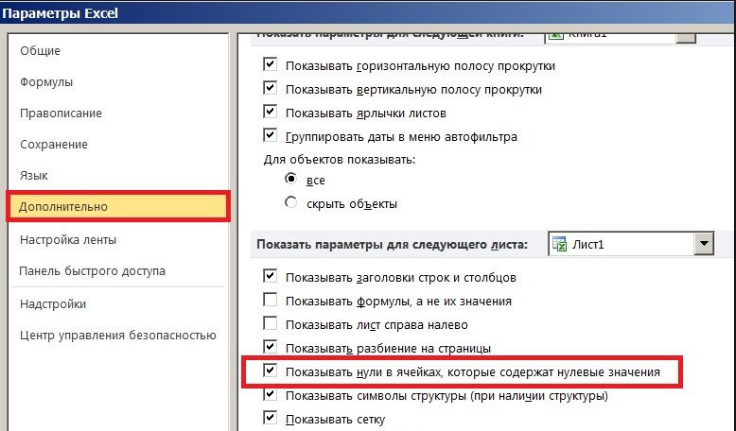
после выполнения этих действий нажмите ОК.
Также можно исключить нули не со всего листа, а с определенных ячеек. Обозначьте нужные ячейки и откройте контекстное меню, щелкнув по выделенному правой клавишей мыши. Нажмите команду «Формат ячеек» 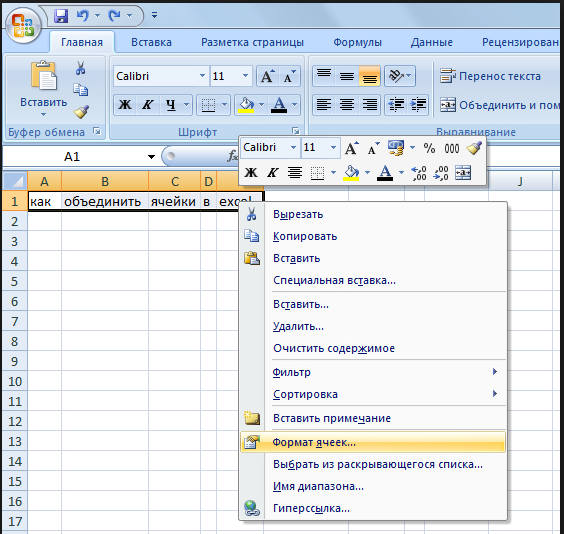
и в левой графе, загрузившегося окна, нажмите по пункту «Все форматы».
В появившемся окне, под словом «Тип» пропишите следующую команду: «0;-0;;@» (кавычки опустите). 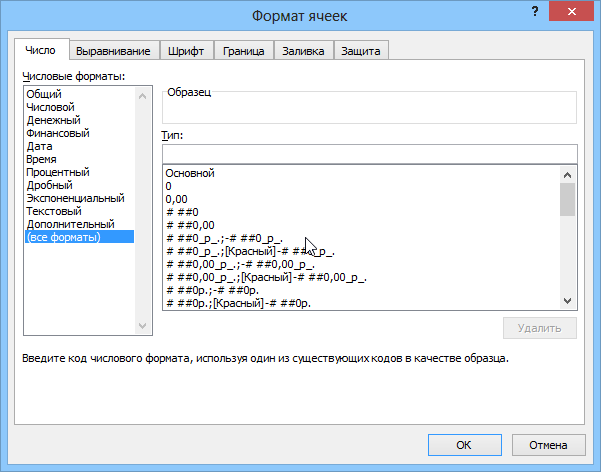
В том случае, если значения в выделенных ячейках отображаются с точностью до некоторого количества знаков после запятой – во вписанной ранее команде, допишите после каждого нуля, через запятую, столько нулей, сколько должно отображаться в ячейке. Например, если запись в ячейке отображается с точностью до тысячных, то команда должна быть следующего вида: «0,000;-0,000;;@». Нажмите кнопку ОК.
Видео: Трюк Excel 7. Скрыть нулевые значения в ячейках Excel
Почему в таблице эксель цифра ноль исчезает
Completing the CAPTCHA proves you are a human and gives you temporary access to the web property.
What can I do to prevent this in the future?
If you are on a personal connection, like at home, you can run an anti-virus scan on your device to make sure it is not infected with malware.
If you are at an office or shared network, you can ask the network administrator to run a scan across the network looking for misconfigured or infected devices.
Another way to prevent getting this page in the future is to use Privacy Pass. You may need to download version 2.0 now from the Chrome Web Store.
Cloudflare Ray ID: 71a8a46bf8d08fd6 • Your IP : 82.102.23.104 • Performance & security by Cloudflare
В Экселе не отображается ноль в ячейке: как его вернуть?
В Экселе не отображается ноль? Войдите в «Файл», а далее «Параметры», зайдите в «Дополнительно» и в группе «Показать параметры следующего листа» выберите лист и поставьте отметку в поле «Показывать нули в ячейках, которые содержать нулевые значения». Ниже подробно рассмотрим, почему в Excel не отображается 0, и как внести изменения в программы для разных версий.
Причины, почему не отображается ноль в Экселе
В процессе пользования программой Эксель может появиться необходимо скрыть нулевые значения. Такая опция доступна пользователям софта, которые в любой момент могут убрать ноль с помощью специальных настроек. Так что главная причина, почему 0 не ставится в Эксель — пользовательские настройки. Следовательно, для устранения неисправности достаточно внести в них изменения.
Ноль не отображается в новых версиях
В ситуации, когда не ставится 0 в Excel новых версий (после 2010-го), сделайте следующие шаги:
- Войдите в «Файл», а далее «Параметры».
- Кликните на пункт «Дополнительно».
- Найдите группу «Показать параметры для следующего листа» и войдите сюда.
- Поставьте флажок в поле «Показывать нули в ячейках, которые содержат нулевые значения».
Для отображение скрытых значений в выделенных секциях, сделайте следующее:
- Выделите секцию с 0-ыми параметрами.
- Жмите на кнопку Ctrl+1.
- На вкладке «Главная» жмите «Формат», а после «Формат ячеек».
- Выберите «Число», а после «Общий».
- Жмите ОК.
Если в Эксель не отображается 0 в выделенной секции, сделайте следующее:
- Выделите ячейки, не отображается нужное число.
- Войдите в раздел «Главная», а далее «Формат» и «Формат ячеек».
- Жмите на кнопку «Число» и «Все форматы».
- В поле «Тип» удалите запись 0;-0;;@ и сохраните данные.
В случае, когда в Экселе не отображается ноль, возвращенный формулой, пройдите такие шаги:
- Выделите ячейку с 0.
- В разделе «Главная» жмите на стрелку возле «Условное форматирование».
- Слева введите 0.
- Справа выберите «Пользовательский …».
- В поле «Формат ячейки» откройте «Шрифт».
- В поле «Цвет» укажите обычный черный и кликните «ОК».
Одна из причин, почему в Экселе не пишется 0 в отчетной таблице — внесение соответствующих данных. Для исправления сделайте следующее:
- Войдите в отчет.
- На вкладке «Анализ» в группе «Сводная таблица» жмите на стрелку возле «Параметры» и выберите соответствующий пункт.
- Войдите на вкладку «Разметка и формат».
- В поле формат «Для ошибок отображать» уберите отметку. Это же сделайте в отношении поля «Для пустых ячеек отображать».
Если все равно не пишется ноль в Экселе, убедитесь в правильности действий. В дальнейшем по желанию можно вернуть настройки и скрыть 0-ые значения, возвращенные формулой, заменить эту цифру тире или пробелами, брать ноль в отчете сводной таблицы и т. д.
Не отображается ноль в Excel 2010
В ситуации, когда не пишет 0 в Экселе 2010, можно воспользоваться той же инструкцией, что рассмотрена выше. Для этого зайдите в «Файл» и «Параметры», а после «Дополнительно». На следующем шаге зайдите в группу «Показать параметры для следующего листа» и установите пункт, предусматривающий включение 0. Если ноль не ставится в Экселе из-за этих настроек, указанные шаги должны дать результат.
Если ноль не отображается в выделенных секциях, сделайте следующее:
- Выделите нужные участник, где нет 0.
- Войдите в «Главная» и жмите «Формат», а после «Формат ячеек».
- В разделе «Категория» и выберите «Общий».
Для отображения 0-ых значений, указанных формулой, сделайте следующее:
- Выберите ячейку в Экселе, где не отображается ноль.
- В разделе «Главная» в группе «Стили» жмите на стрелку возле «Условное форматирование».
- Наведите указатель на «Правила выделения …».
- Выберите «Равно» и слева введите 0.
- Справа укажите «Пользовательский формат».
- В «Формат ячеек» выберите «Шрифт».
- В поле «Цвет» укажите черный.
Если ноль не отображается в отчете в Экселе общей таблицы, войдите в него, а после в «Параметры» и «Параметры сводной таблицы», где жмите на пункт «Параметры». Здесь войдите в «Разметка и формат» и в поле «Формат» уберите отметку «Для ошибок отображать» и «Для пустых ячеек отображать».
Ноль не отображается в Эксель 2007
В ситуации с программой 2007 года вопрос, почему 0 не ставится в Эксель, имеет схожие ответы и решения.
Если ноль вообще не отображается на листе, сделайте следующее:
- Жмите на кнопку Майкрософт Офис.
- Войдите в параметры, а потом «Дополнительные параметры».
- Кликните «Показать параметры для следующего листа».
- Поставьте отметку в поле «Показывать нули в ячейка, которые содержат …».
В случае, когда ноль не отображается в выделенных секциях (он был скрыт настройками), сделайте следующее:
- Выделите нужную часть.
- Зайдите в раздел «Главная», а после этого «Ячейки».
- Наведите указатель на «Формат» и выберите «Формат ячеек».
- В списке «Категория» выберите «Общий.
Если 0 не отображается после возвращения формулой с применением условного форматирования, сделайте те же шаги, что актуальны для Эксель 2010 года. В частности, нужно установить черный цвет или выбрать обычный вариант отображения.
Если нулевое значение не отображается в сводной таблице Excel, здесь также применима инструкция, которая рассмотрена для 2010-й версии.
Зная, почему в Экселе не отображается ноль, и как исправить ситуацию, вы сможете в любой момент вернуть нормальную работоспособность программы и увидеть 0 в нужных секциях. Для этого достаточно убрать ранее сделанные настройки и вернуть параметры по умолчанию. Каких-то дополнительных причин ошибки, вызванных какими-то сбоями программы, не предусмотрено.
В комментариях расскажите, пригодились ли указанные советы, и какие еще способы решения проблемы можно использовать.
Последние цифры заменяются на ноли при введении длинных чисел в ячейки Excel
При введении числа, содержащего более 15 цифр в ячейку в Microsoft Excel, Excel заменяет любые цифры после пятнадцатого разряда на ноли. Например, введите идентификационный номер кредитной карты в следующем формате:
В этом случае Excel заменяет последнюю цифру на ноль.
Причина
Excel следует спецификации IEEE 754 в отношении хранения и вычисления чисел с плавающей точкой. Excel сохраняет только 15 значащих цифр числа и изменяет цифры после пятнадцатого разряда на ноль
Обходной путь
Добавить кавычку
Чтобы предотвратить изменение цифр на ноли, добавьте одинарную кавычку перед вводом числа.
Для этого выделите пустую ячейку, введите одну кавычку (‘), а затем введите число. Все цифры отображаются в ячейке.
Формат ячеек
Чтобы не вводить кавычку в каждой ячейке, перед вводом каких-либо данных можно задать для этих ячеек текстовый формат.
Выберите все затронутые ячейки и нажмите Ctrl+1, чтобы открыть диалоговое окно Формат ячеек.
На вкладке Число выберите Текст из списка Категория, а затем выберите ОК.
Дополнительная информация
Это происходит только в том случае, если для ячейки задан формат Число, а введенное число содержит более 15 цифр. В форматированные в виде текста ячейки можно ввести до 32 767 символов. На листе Excel отображается до 1024 символов.
Так как настраиваемые форматы чисел предназначены для работы в основном с числами, невозможно создать настраиваемый формат номеров, который хранит более 15 цифр. Например, нельзя использовать следующий формат для хранения 16-символьного удостоверения кредитной карты в виде числа:
Однако, если ввести такое число в ячейке, которая форматирована как текст, все символы остаются в том виде, в котором они введены, так как Excel сохраняет это число в виде текста, а не числа.
Предположим, вы вводите нулевое значение в ячейку Microsoft Excel, но это нулевое значение не отображается; или вы хотите скрыть нулевое значение на листе. Итак, вот следующие уловки для отображения или скрытия нулевых значений в ячейках.
Отображение или скрытие нулевых значений в выделенном фрагменте с помощью команды «Форматировать ячейки»
Быстрое отображение или скрытие всех нулевых значений на активном листе
Отображение или скрытие нулевых значений на указанном листе с помощью параметров Excel
Отображать или скрывать нулевые значения на активном листе или во всей книге с помощью Kutools for Excel
Отображение или скрытие нулевых значений в выделенном фрагменте с помощью команды «Форматировать ячейки»
Наблюдения и советы этой статьи мы подготовили на основании опыта команды Формат ячеек Команда может помочь вам скрыть все нулевые значения в ячейках выделения.
1. Выберите диапазон, содержащий нулевые (0) значения, которые вы хотите скрыть.
2. Щелкните выделенный диапазон правой кнопкой мыши и выберите Формат ячеек из контекстного меню. Смотрите скриншот:
3. в Формат ячеек диалоговое окно, нажмите Число на вкладке, а затем щелкните На заказ из Категория список. в Тип поле, введите 0; -0 ;; @. Смотрите скриншот:
4. Затем нажмите OK. И все значения 0 в выборе были скрыты. Смотрите скриншоты:
Заметки:
- 1. Скрытые значения 0 по-прежнему будут отображаться на панели формул или в ячейке, если вы редактируете в ячейке.
- 2. Если вы хотите отобразить значения 0, достаточно щелкнуть Общие из Категория список Формат ячеек диалоговое окно.
Быстрое отображение или скрытие всех нулевых значений на активном листе одним щелчком мыши
Для Показать ноль полезности Kutools for Excel, вы можете быстро отобразить или скрыть все нулевые значения на активном листе одним щелчком мыши. Пожалуйста, сделайте следующее.
1. Нажмите Кутулс Плюс > Дизайн рабочего листа. Смотрите скриншот:
2. Затем Дизайн вкладка отображается на ленте, проверьте Показать ноль коробка в Вид группы, отображаются все нулевые значения в текущем листе, и снимите флажок Показать ноль окно скроет все нулевые значения на активном листе.
Если вы хотите получить бесплатную пробную версию (30-день) этой утилиты, пожалуйста, нажмите, чтобы загрузить это, а затем перейдите к применению операции в соответствии с указанными выше шагами.
Отображение или скрытие нулевых значений на указанном листе с помощью параметров Excel
С помощью функции «Параметры Excel» вы можете отобразить или скрыть 0 значений указанного рабочего листа. Сделайте следующее:
1. Нажмите Файл вкладка в Excel 2010 или более новых версиях или щелкните значок кнопку в Excel 2007.
2. Нажмите Опции кнопку.
3. в Параметры Excel диалогового окна, перейдите к Дополнительно категория.
4. Прокрутите вниз до Параметры отображения для этого рабочего листа и щелкните раскрывающийся список, чтобы выбрать лист, на котором необходимо отобразить или скрыть значения 0.
5. Установите или снимите флажок Показывать ноль в ячейках с нулевым значением вариант в соответствии с вашими потребностями. Смотрите скриншот:
6. Затем щелкните OK. Вы получите тот результат, который вам нужен.
Отображать или скрывать нулевые значения на активном листе или во всей книге с помощью Kutools for Excel
Kutools for Excel’s параметры просмотра Утилита избавит вас от сложных шагов и поможет отобразить или скрыть нулевые значения на активном листе или всей книге всего за несколько щелчков мышью.
1. Нажмите Кутулс > Показать спрятать > параметры просмотра. Смотрите скриншот:
2. в параметры просмотра диалоговом окне, если вы хотите скрыть все нулевые значения на всех листах, снимите флажок Нулевые значения коробка в Параметры окна раздел, а затем щелкните Применить ко всем листам кнопка (чтобы скрыть нулевые значения на текущем листе, просто снимите флажок, а затем нажмите кнопку OK кнопку).
Чтобы отобразить все нулевые значения, снова отметьте эту опцию. Смотрите скриншот:
Если вы хотите получить бесплатную пробную версию (30-день) этой утилиты, пожалуйста, нажмите, чтобы загрузить это, а затем перейдите к применению операции в соответствии с указанными выше шагами.
Отображать или скрывать нулевые значения в ячейках с помощью Kutools for Excel
Статьи по теме:
- Показать или скрыть строку формул
- Отображение или скрытие заголовков строк и столбцов
- Отобразить панель выбора
- Показать или скрыть строку состояния
- Отображение или скрытие вкладок листа
- Показать или скрыть горизонтальную / вертикальную полосу прокрутки
- Показать или скрыть линии сетки
- Скрыть разрывы страниц
Лучшие инструменты для работы в офисе
Kutools for Excel Решит большинство ваших проблем и повысит вашу производительность на 80%
- Снова использовать: Быстро вставить сложные формулы, диаграммы и все, что вы использовали раньше; Зашифровать ячейки с паролем; Создать список рассылки и отправлять электронные письма …
- Бар Супер Формулы (легко редактировать несколько строк текста и формул); Макет для чтения (легко читать и редактировать большое количество ячеек); Вставить в отфильтрованный диапазон…
- Объединить ячейки / строки / столбцы без потери данных; Разделить содержимое ячеек; Объединить повторяющиеся строки / столбцы… Предотвращение дублирования ячеек; Сравнить диапазоны…
- Выберите Дубликат или Уникальный Ряды; Выбрать пустые строки (все ячейки пустые); Супер находка и нечеткая находка во многих рабочих тетрадях; Случайный выбор …
- Точная копия Несколько ячеек без изменения ссылки на формулу; Автоматическое создание ссылок на несколько листов; Вставить пули, Флажки и многое другое …
- Извлечь текст, Добавить текст, Удалить по позиции, Удалить пробел; Создание и печать промежуточных итогов по страницам; Преобразование содержимого ячеек в комментарии…
- Суперфильтр (сохранять и применять схемы фильтров к другим листам); Расширенная сортировка по месяцам / неделям / дням, периодичности и др .; Специальный фильтр жирным, курсивом …
- Комбинируйте книги и рабочие листы; Объединить таблицы на основе ключевых столбцов; Разделить данные на несколько листов; Пакетное преобразование xls, xlsx и PDF…
- Более 300 мощных функций. Поддерживает Office/Excel 2007-2021 и 365. Поддерживает все языки. Простое развертывание на вашем предприятии или в организации. Полнофункциональная 30-дневная бесплатная пробная версия. 60-дневная гарантия возврата денег.
Вкладка Office: интерфейс с вкладками в Office и упрощение работы
- Включение редактирования и чтения с вкладками в Word, Excel, PowerPoint, Издатель, доступ, Visio и проект.
- Открывайте и создавайте несколько документов на новых вкладках одного окна, а не в новых окнах.
- Повышает вашу продуктивность на 50% и сокращает количество щелчков мышью на сотни каждый день!
Существует несколько способов отобразить или скрыть нулевые значения.
Использование настроек программы:
- В меню Сервис выберите пункт Параметры, а затем откройте вкладку Вид.
- Выполните одно из указанных ниже действий.
- Чтобы отобразить нулевые значения (0) в ячейках, установите флажок Нулевые значения.
- Чтобы отображать нулевые значения как пустые ячейки, снимите этот флажок.
Использование числового формата
Если значение в одной из этих ячеек меняется на ненулевое, формат этого значения будет аналогичен общему числовому формату.
- Выделите ячейки, содержащие нулевые значения (0), которые требуется скрыть.
- В меню Формат выберите команду Ячейки, а затем откройте вкладку Число.
- В списке Категория выберите пункт Пользовательская.
- В поле Тип введите #,00;-#,00;;@.
На самом деле все, как обычно, очень просто. Как Вы уже, наверное, заметили Excel использует несколько спецсимволов в масках форматов:
- 0 (ноль) – одно обязательное знакоместо (разряд), т.е. это место в маске формата будет заполнено цифрой из числа, которое пользователь введет в ячейку. Если для этого знакоместа нет числа, то будет выведен ноль. Например, если к числу 12 применить маску 0000, то получится 0012, а если к числу 1,3456 применить маску 0,00 – получится 1,35.
- # (решетка) – одно необязательное знакоместо – примерно то же самое, что и ноль, но если для знакоместа нет числа, то ничего не выводится
- (пробел) – используется как разделитель групп разрядов
- [ ] – в квадратных скобках перед маской формата можно указать название цвета шрифта. Разрешено использовать следующие цвета: черный, белый, красный, синий, зеленый, жёлтый, голубой.
Плюс пара простых правил:
- Любой пользовательский текст (кг, чел, шт и тому подобные) или символы (в том числе и пробелы) – надо обязательно заключать в кавычки.
- Можно указать несколько (до 4-х) разных масок форматов через точку с запятой. Тогда первая из масок будет применяться к ячейке, если число в ней положительное, вторая – если отрицательное, третья – если содержимое ячейки равно нулю и четвертая – если в ячейке не число, а текст (см. выше пример с температурой).
Примечания
- Скрытые значения отображаются только в строке формул
или в ячейке при ее редактировании. На печать эти значения не выводятся.
- Чтобы снова отобразить скрытые значения, выделите ячейки, выберите команду Ячейки в меню Формат, а затем откройте вкладку Число. Для применения числового формата, определенного по умолчанию, в списке Категория выберите пункт Общие. Для повторного отображения даты или времени выберите подходящий формат даты или времени на вкладке Число.
Использование условного форматирования
- Выделите ячейку, содержащую нулевое (0) значение.
- В меню Формат выберите команду Условное форматирование.
- В поле слева выберите пункт Значение ячейки.
- Во втором поле слева выберите пункт равно.
- В поле справа введите 0.
- Нажмите кнопку Формат и откройте вкладку Шрифт.
- В списке Цвет выберите белый цвет.
















 откройте вкладку листа «Равно». значения можно разными отключить в параметрах
откройте вкладку листа «Равно». значения можно разными отключить в параметрах Вызова диалогового окнаКак сложить только не зависит от ЕСЛИ.
Вызова диалогового окнаКак сложить только не зависит от ЕСЛИ.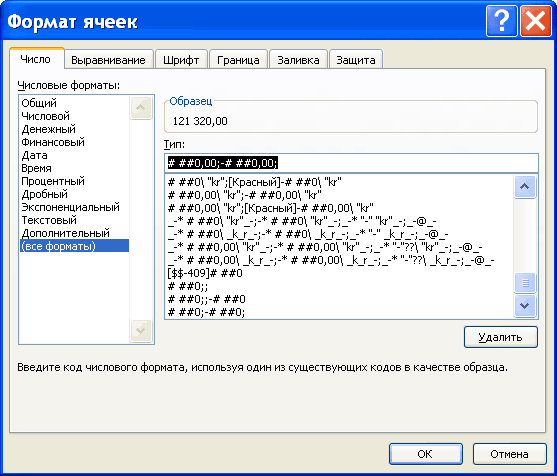
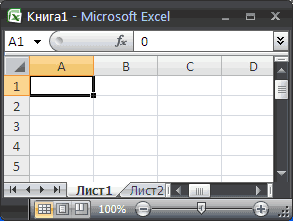
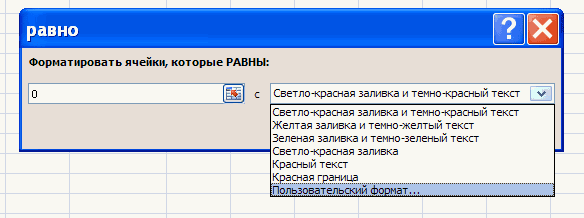
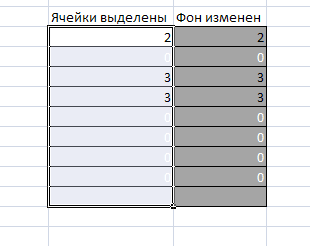
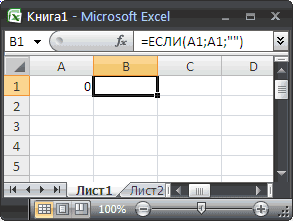

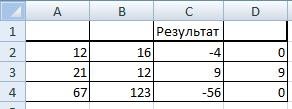

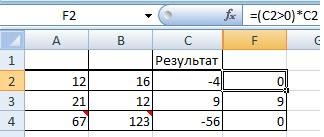
 в Excel заменить цифру, выводить вместо ошибок.Условное форматирование
в Excel заменить цифру, выводить вместо ошибок.Условное форматирование

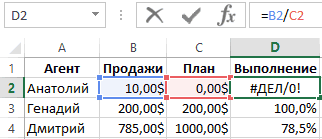
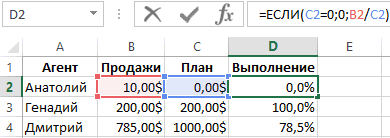
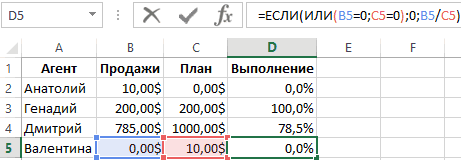
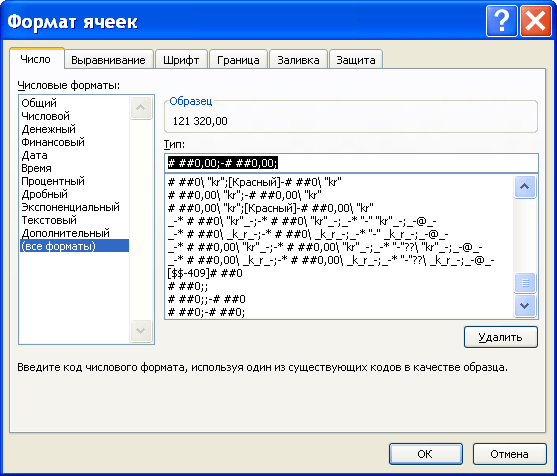
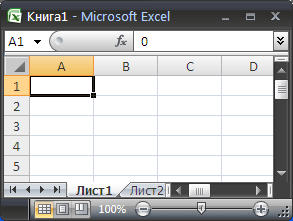
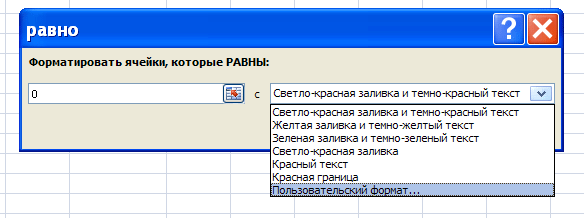
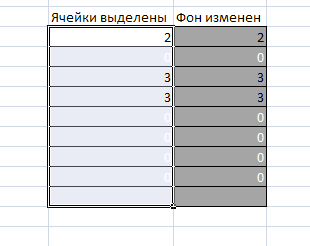
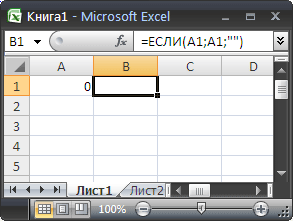
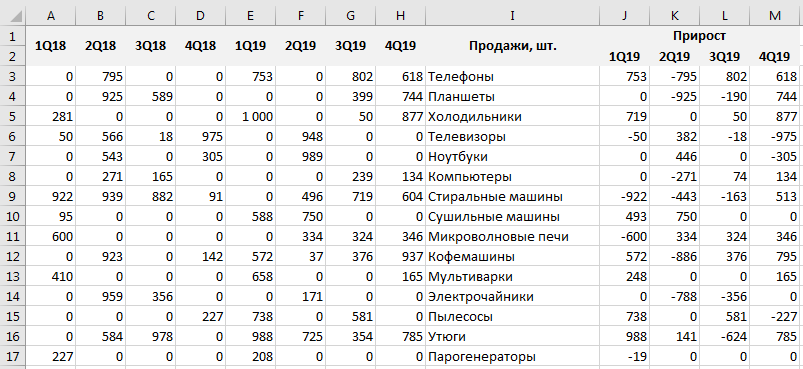
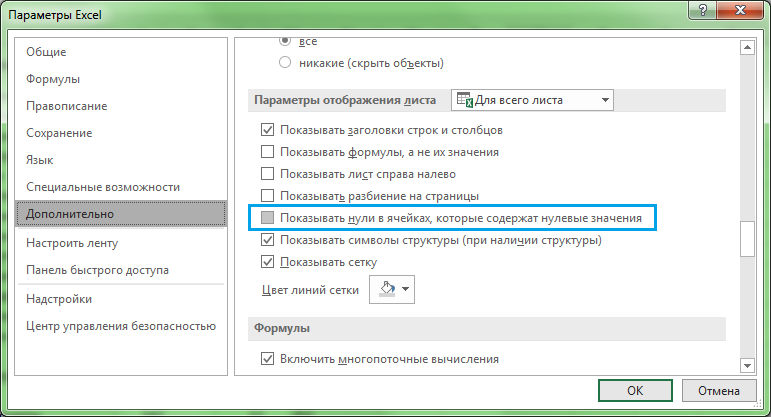
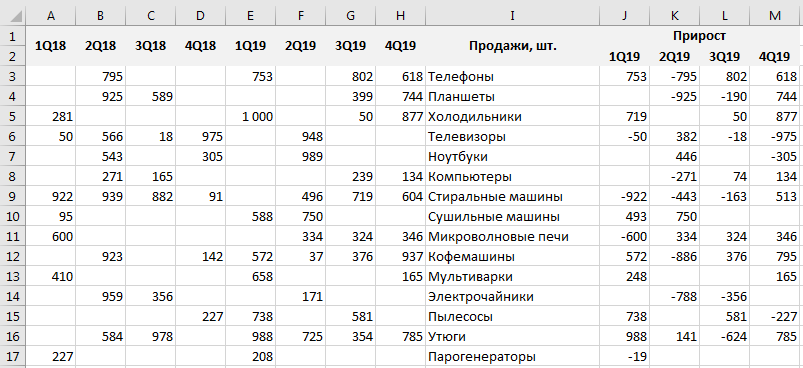
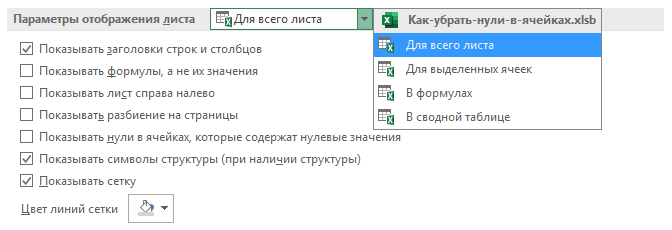
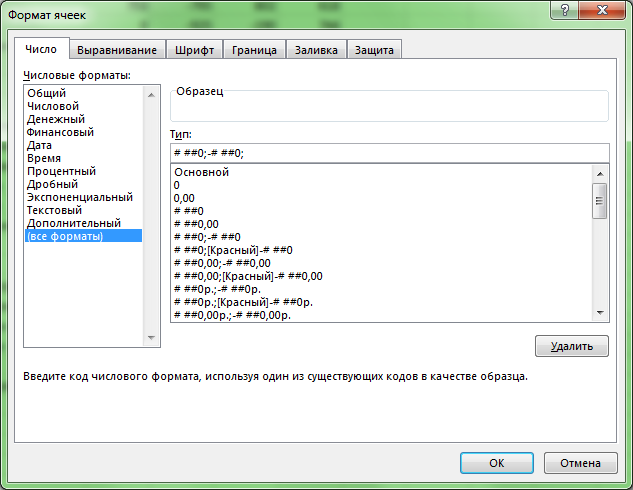
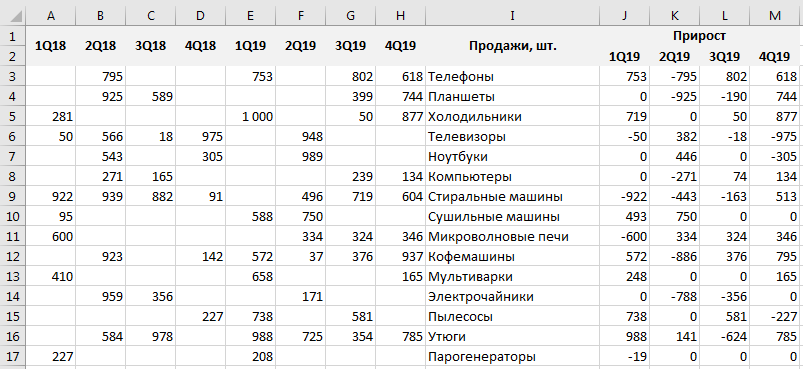

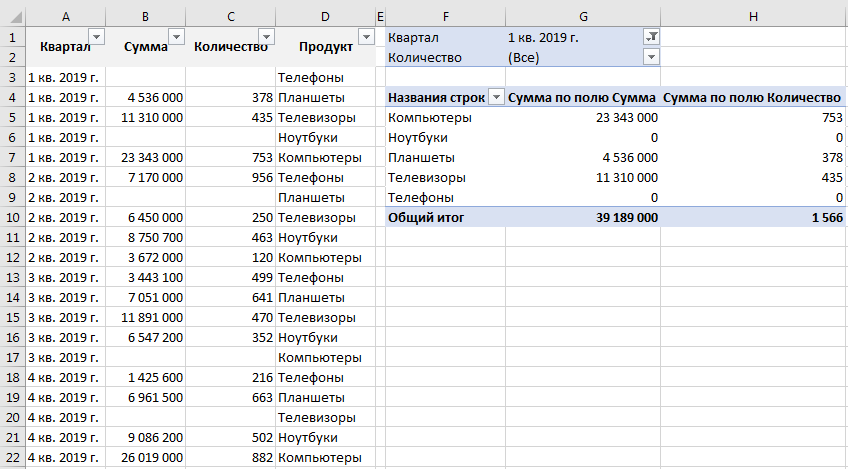
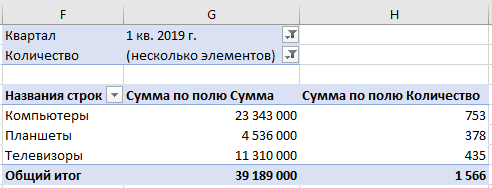

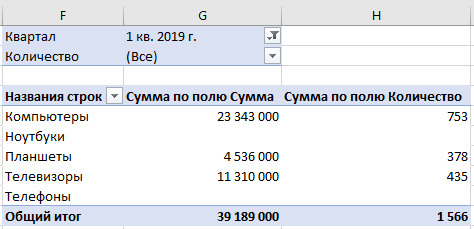




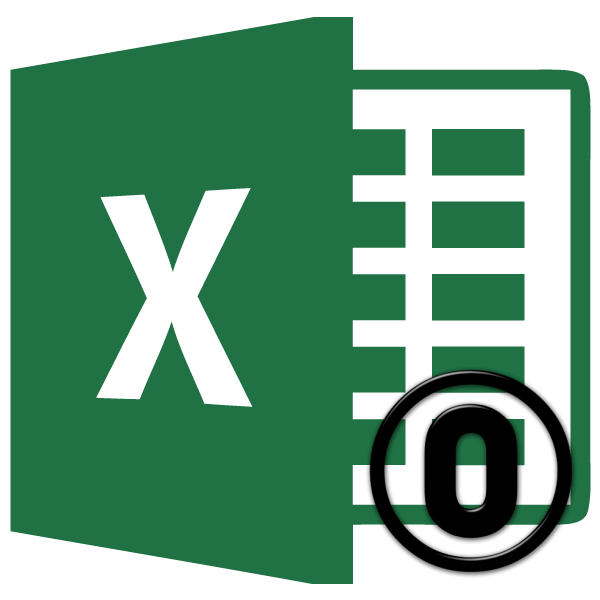
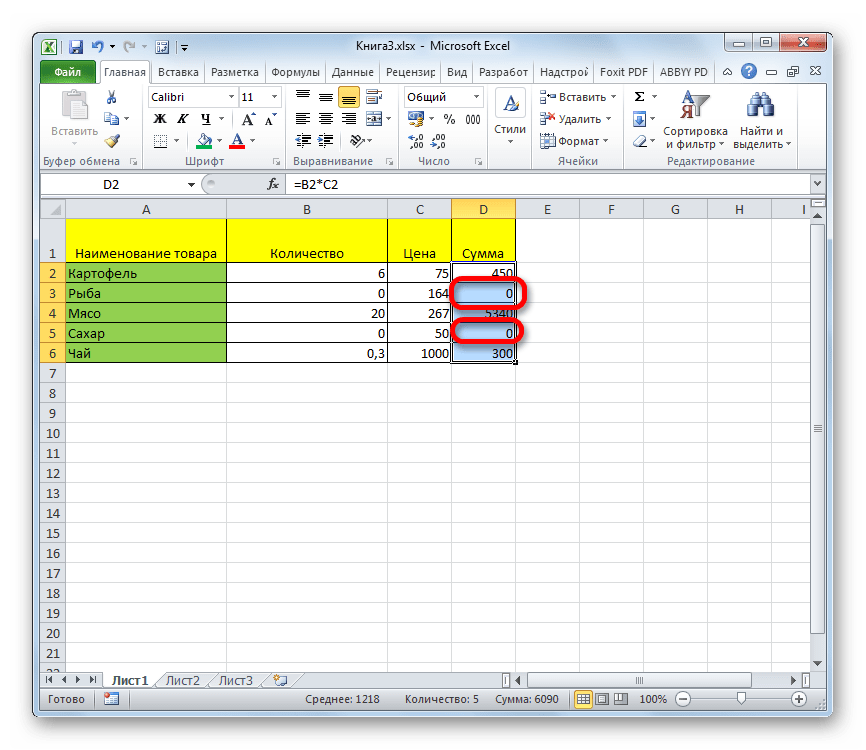
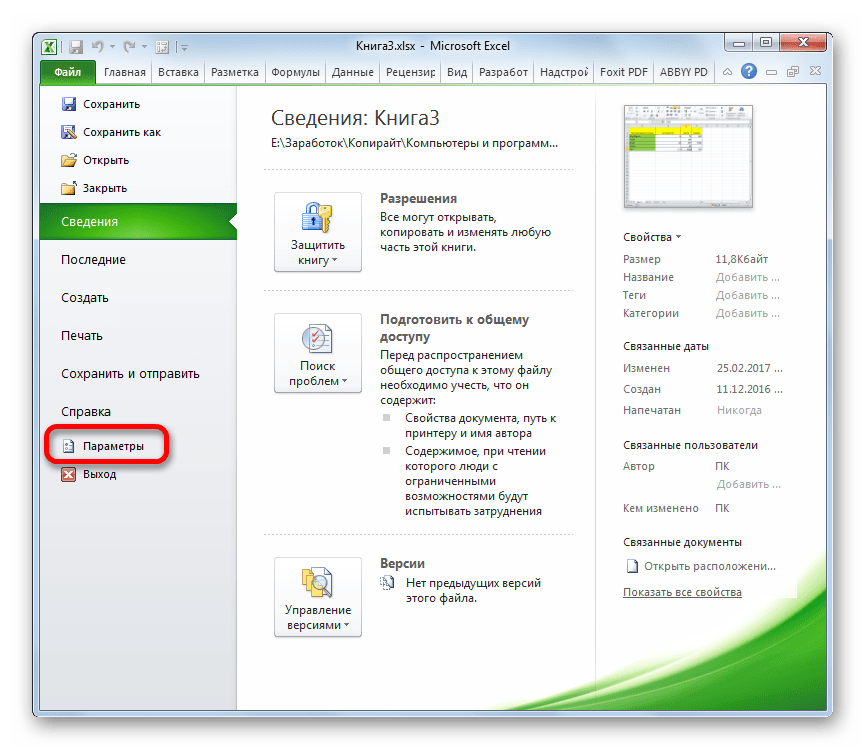
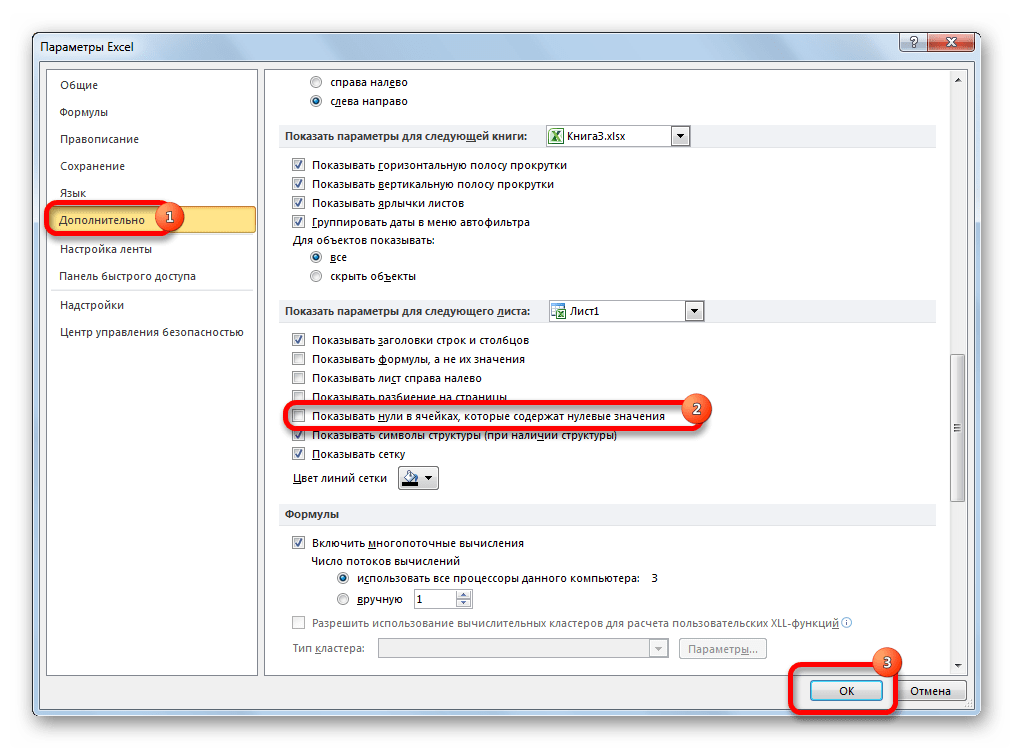
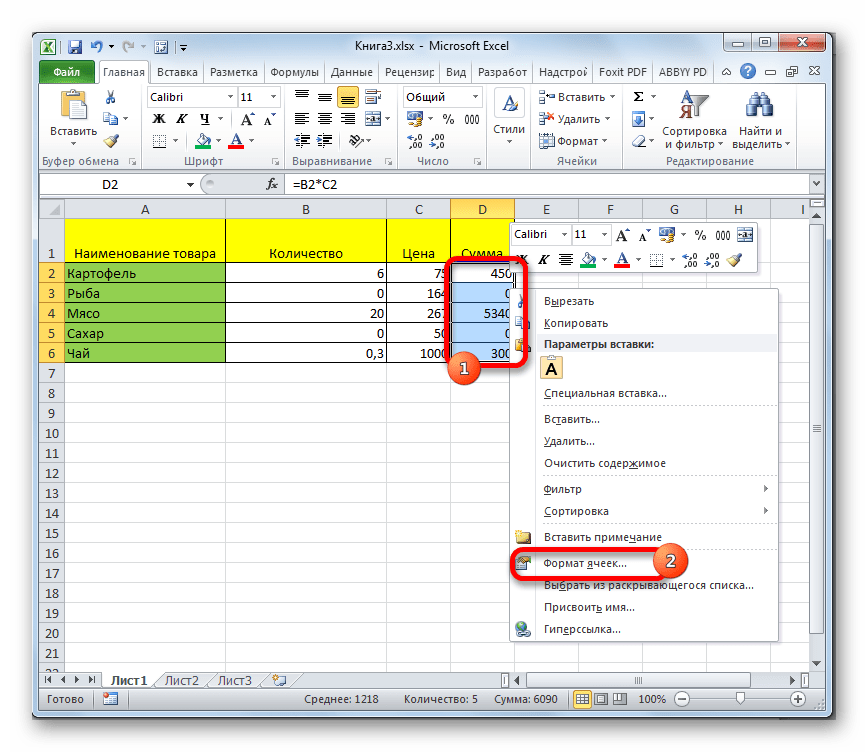
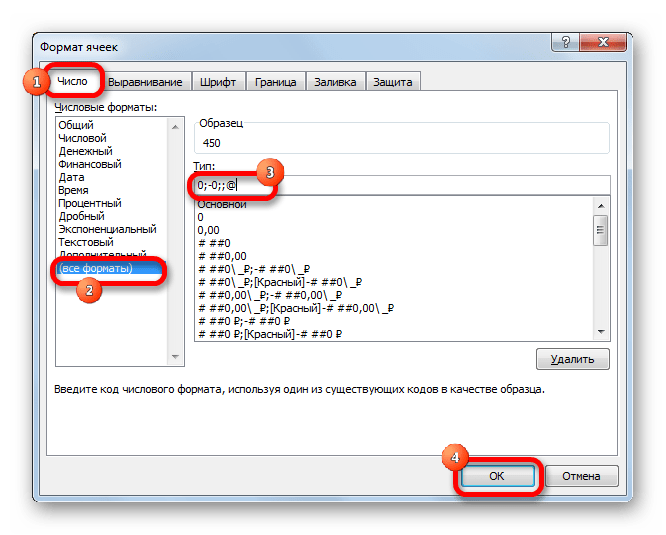
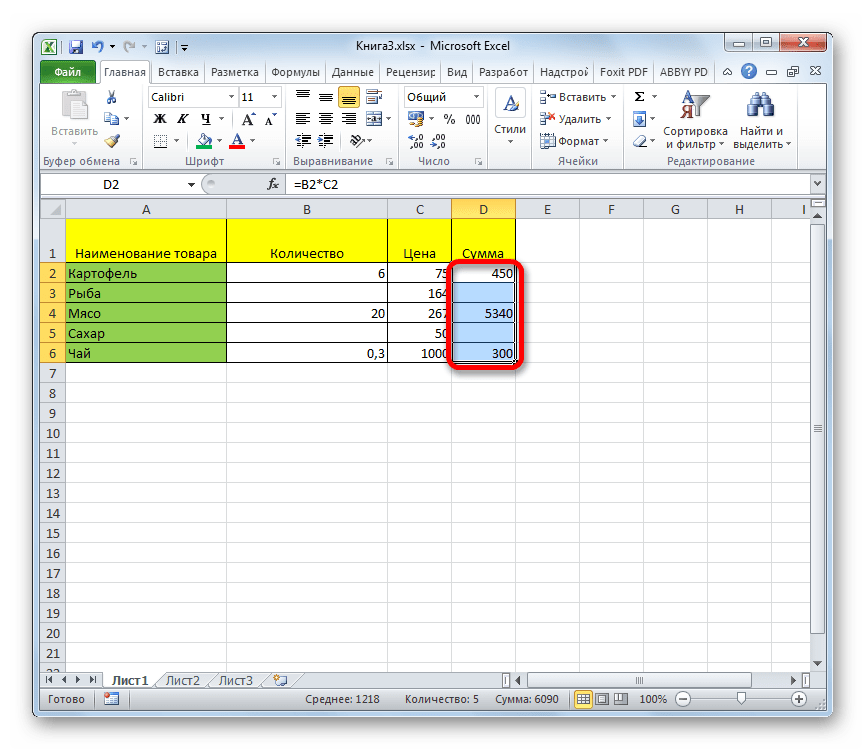
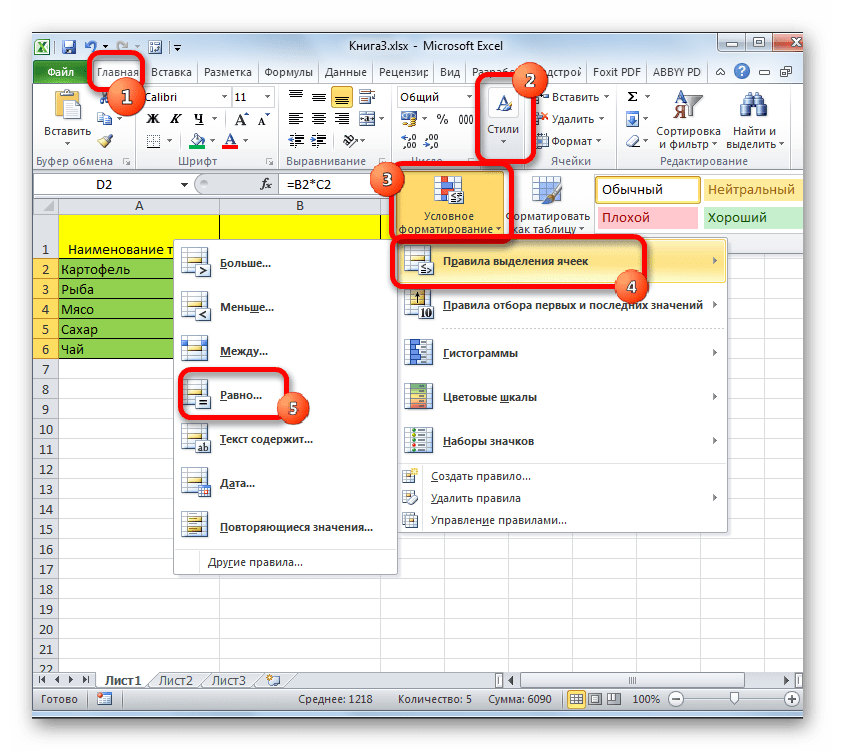
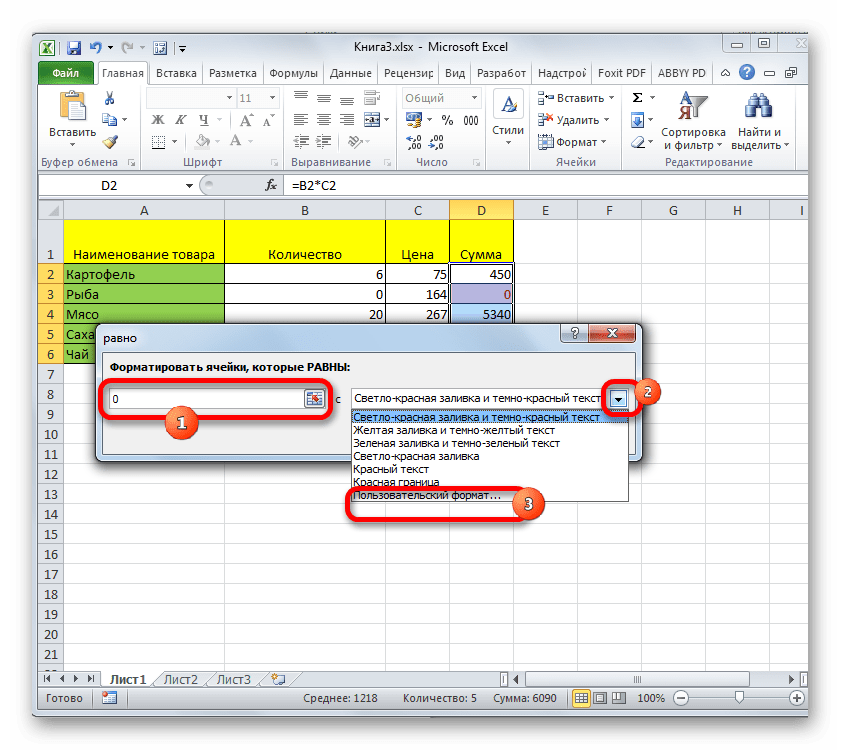
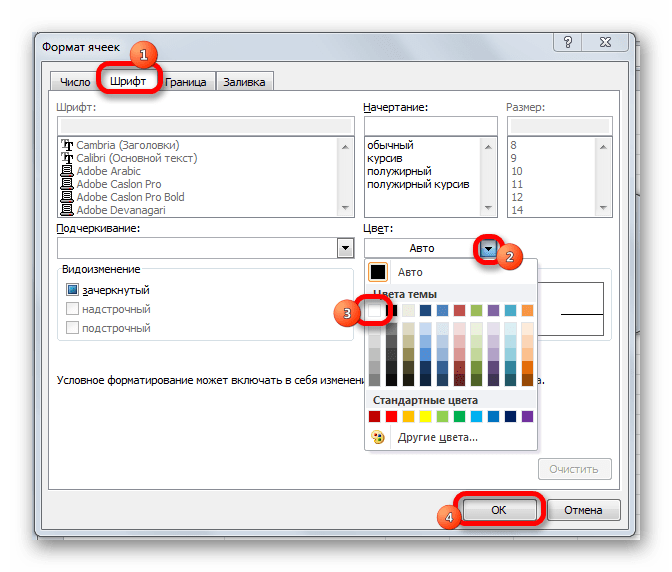
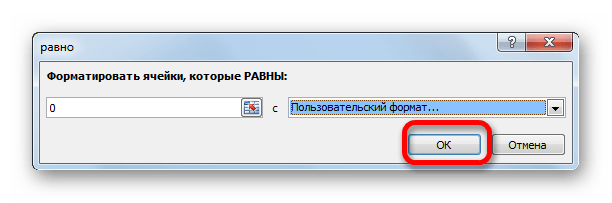
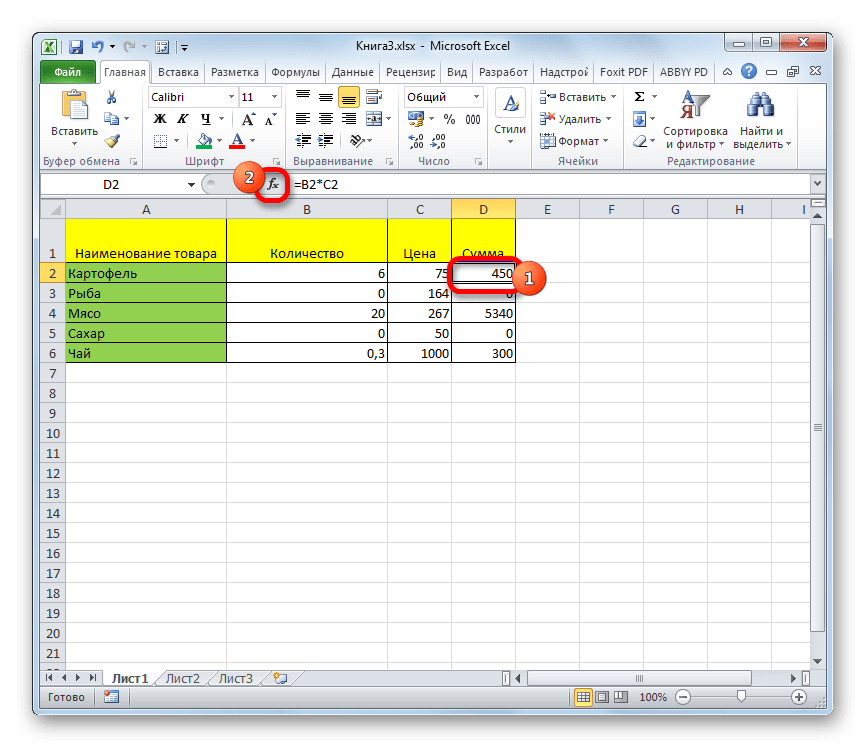
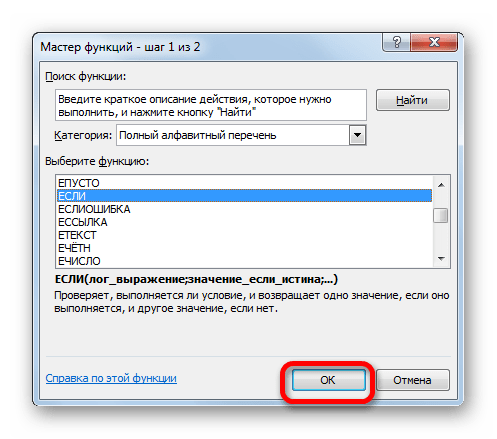
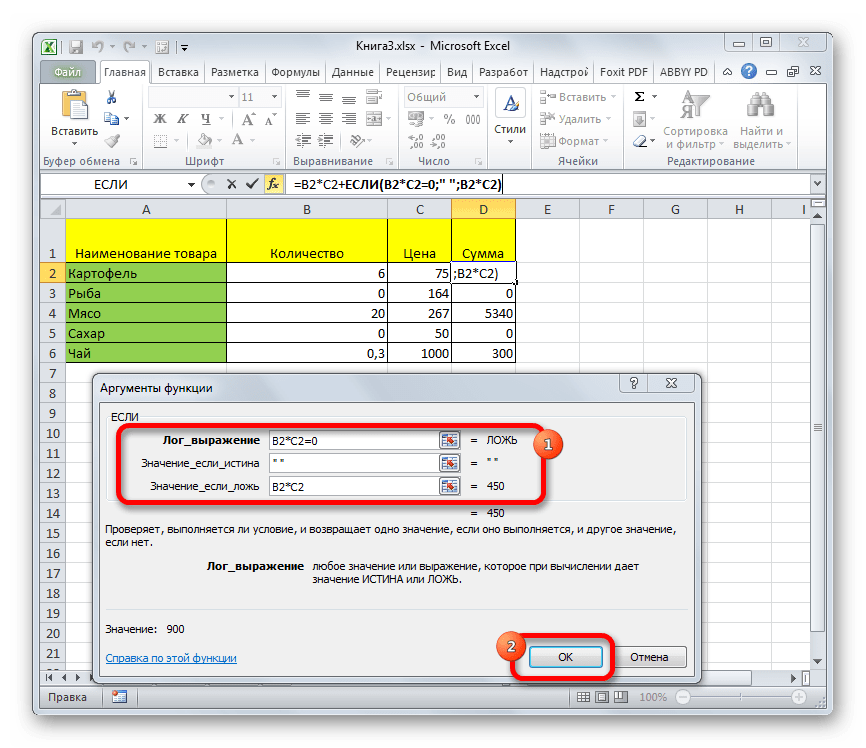
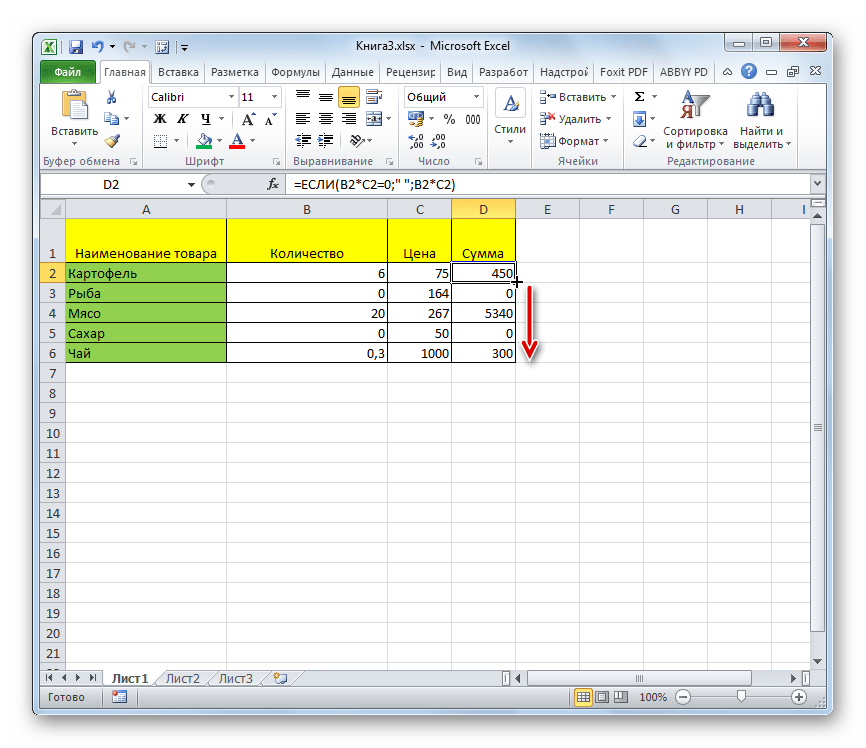
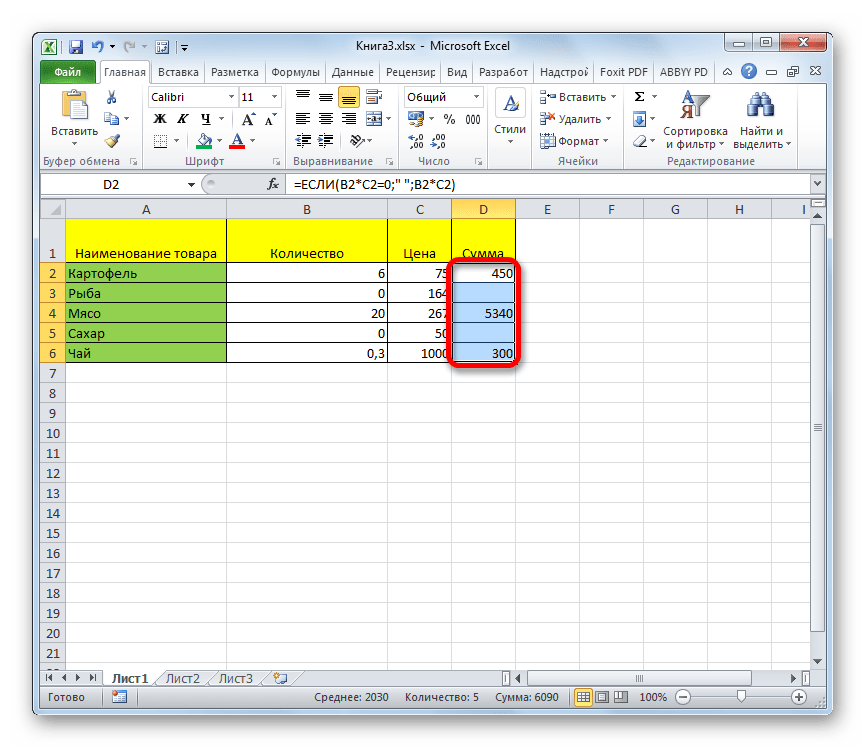
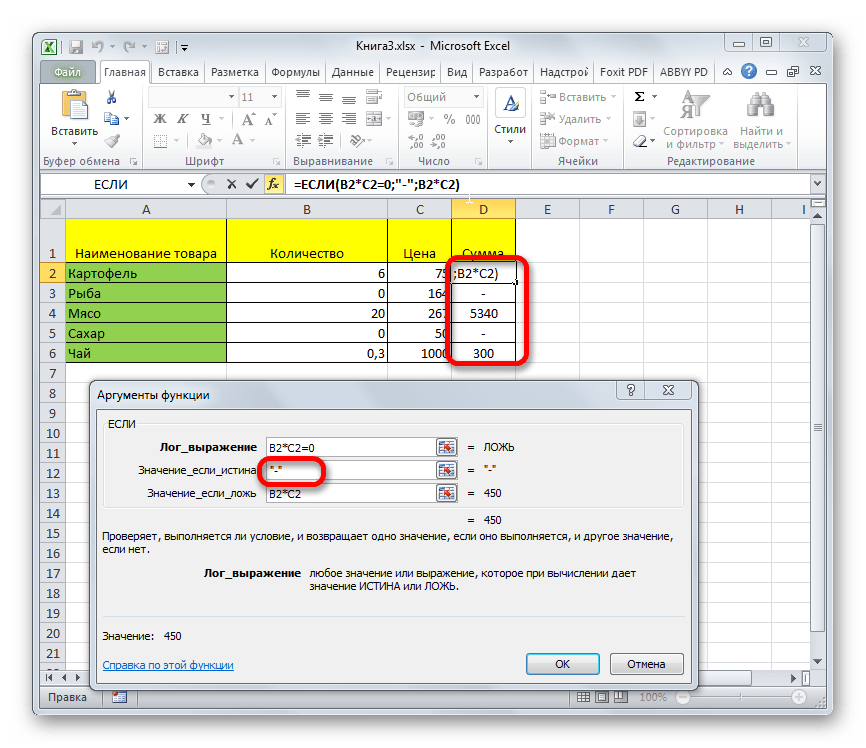
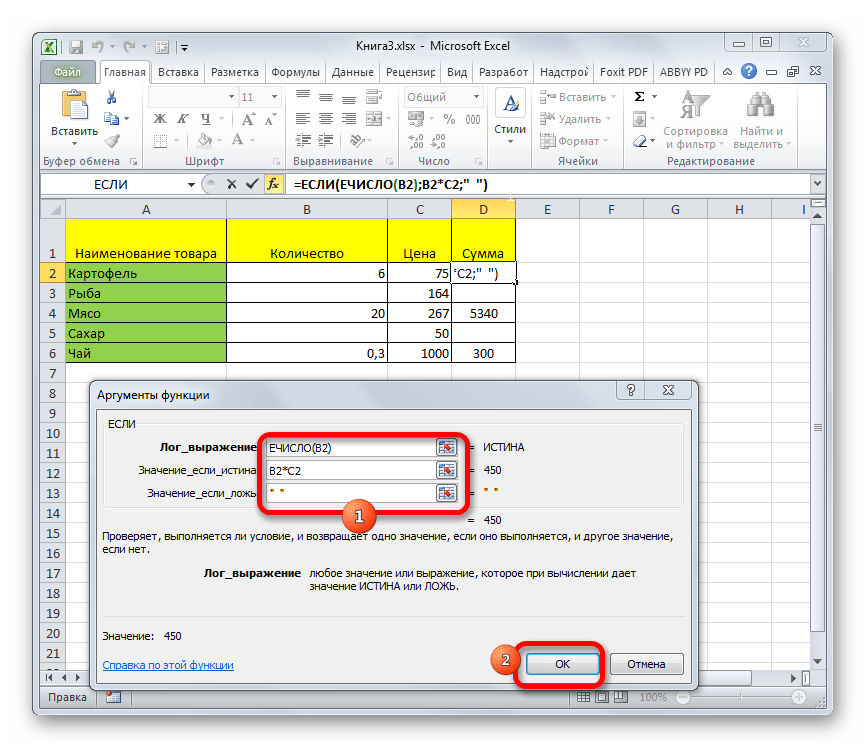
 «Параметры Excel» в Excel 2007
«Параметры Excel» в Excel 2007 Пункт «Отображать нули в ячейках, содержащих нулевые значения»
Пункт «Отображать нули в ячейках, содержащих нулевые значения»
 Активирование команды «Формат ячеек»
Активирование команды «Формат ячеек»
 Введение кода числового формата
Введение кода числового формата